Lekce 1: Šneková převodovka
Kapitola 1: Víko 1
Obrobení víčka
V následujícím textu je podrobně popsán způsob obrobení součásti pomocí počítačového programu Surfcam
Po načtení víčka do programu Surfcam musíme ustavit obrobek do roviny, ve které jej budeme moci obrábět, dále je nutné určit polotovar ze kterého bude obrobek vyroben a následně jej můžeme obrábět.
V jedotlvých bodech popíšu sled operací, které povedou k obrobení jednoduché součásti co nejjednodušším způsobem. Každá součást lze obrobit různými způsoby, v závislosti na opotřebení nástrojů, šetření materiálu, časové úspoře, ... .
1) Změna barev (pozadí,. ...) - vysvětleno v kapitole X
2) Změna nitkového kříže na šipku - vysvětleno v kapitole X
3) doporučení změny z DRÁTOVÉHO MODELU na STÍNOVAT S DRÁTOVOU GEOMETRIÍ
4) Ustavení obrobku
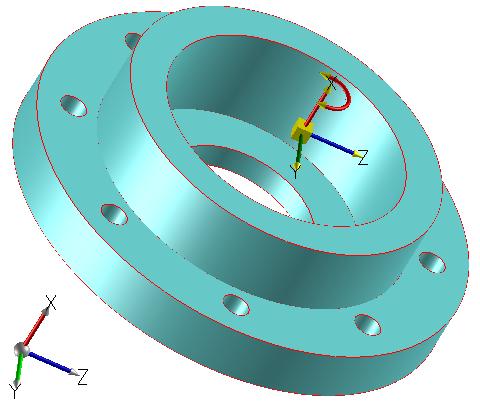
Obrázek: Původní nastavení
Popis změny: Otočení roviny (kliky na):
Konstrukční rovina:1 - v tabulce pohled: 5 (OK) - Upravit - transformovat - posunout - do pohledu - obrazovka - klávesnice - v tabulce (OK) - Konstrukční rovina: 5 - v tabulce pohled:1 (OK) - klávesnice (OK)
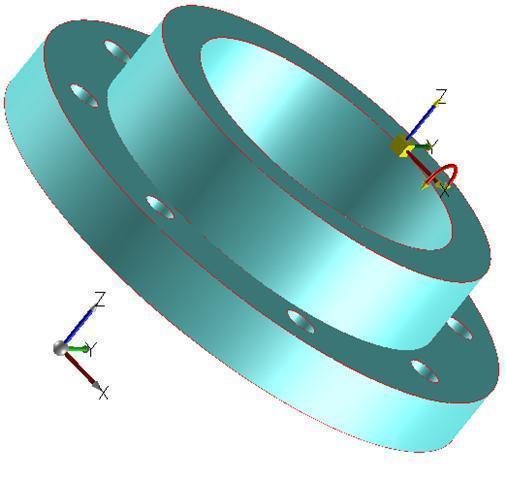
Obrázek: Otočená rovina
Popis změny: Posunutí roviny (kliknutí na):
Najít střed součásti:
Tvorba - bod - střed - kliknutí na vnější horní kružnici (vznikne bod uprostřed)
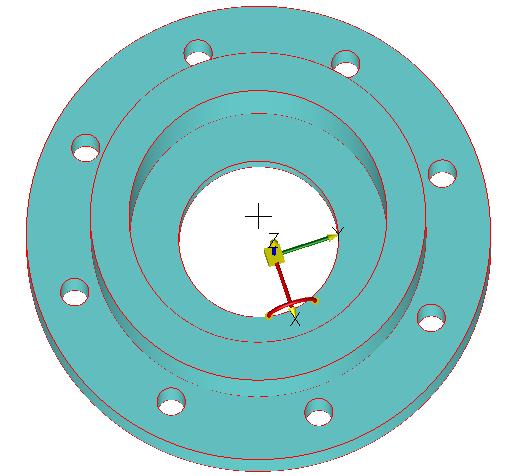
Obrázek: Bod
Umístění osového kříže na střed
Upravit - Transformovat - posunout - pozice - obrazovka (nebo okno) - klik na bod ve středu kružnice - klávesnice - v tabulce (OK)
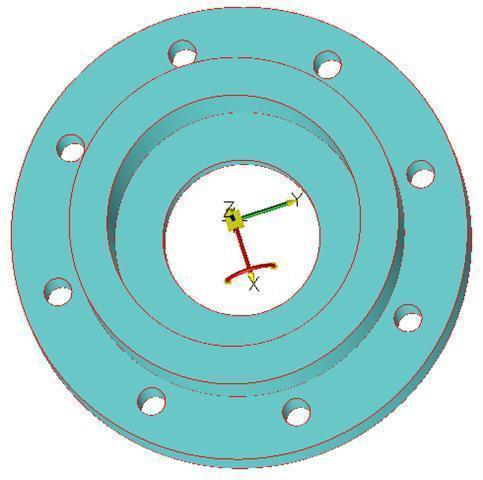
Obrázek: Posunutí počátku
5) Volba polotovaru
Součást je rotační, proto použijeme jako polotovar válec. Na průměr přidáme 5 mm, na výšku přidáme na každou stranu 3 mm.
Popis: Určení polotovaru
Manažer operací - NC Projekt (pravým tlačítkem myši) - Upravit Informace Sekce - Polotovar - změnit kvádr na válec - osa rotace Z - Válec Hraniční Geometrie - k hodnotám v tabulce přičteme přídavky - Přidat (změní se stávající nic na 1) - OK - Hotovo
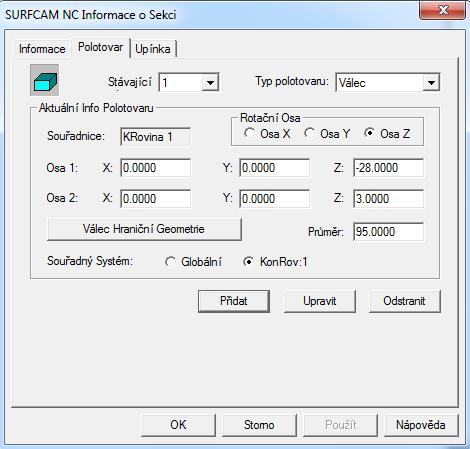
Obrázek: Tabulka
Polotovar se nám nezobrazí u výrobku.
6) Obrábění - frézováním
Obrobení součásti po obvodě:
NC - 2 Osé - Kontura - 2x kliknutí na vnější spodní kružnici - hotovo - v tabulce: změna nástroje potvrdíme OK - Vybrat stranu kontury kliknutím vně výrobku
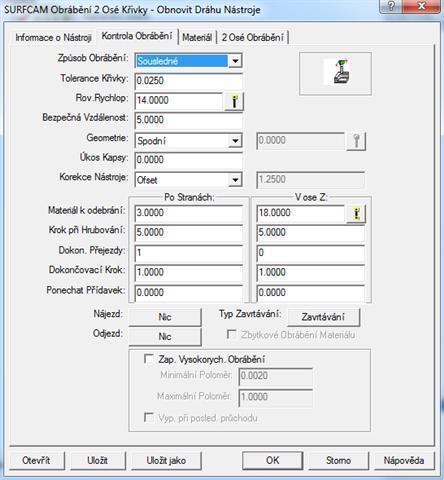
Obrázek: Kontrola obrábění
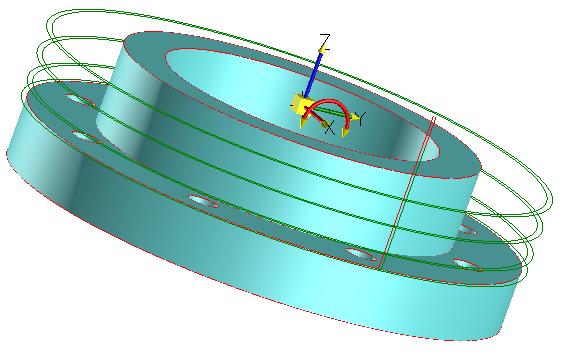
Obrázek: Dráhy nástroje
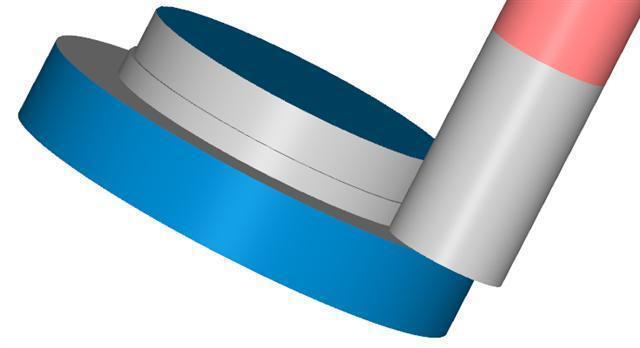
Obrázek: Verifikace
Obrobení povrchu - zarovnání
NC - 2 Osé - Zarovnat - Řetězec - 2x kliknutí na vnější horní kružnici - objeví se tabulka, kde se dá zvolit: materiál, nástroj, řezné podmínky, ... . Z důvodu jednoduchosti bude použito předvolené nastavení (taulka bude vysvětlena v kapitole Y). - OK (objeví se dráhy obrábění)
(aby nevznikla chyba při obrábění z důvodu nevhodných najíždění nástroje do materiálu, je nutné v tabulce změnit v Kontole obrábění Přídavek Po Straně změnit na 25).
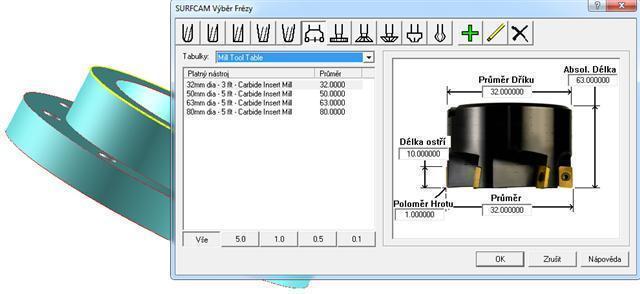
Obrázek: Označení + výběr nástroje
Manažer operací - spustit verifikaci
Spustit
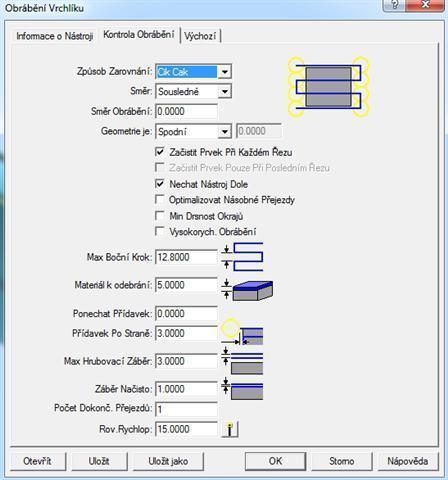
Obrázek: Kontrola obrábění
Spustit
Obrobení středové díry
NC - 2 Osé - Kapsa - 2x kliknutí na vnitřní horní kružnici - hotovo - v tabulce: změna nástroje potvrdíme OK
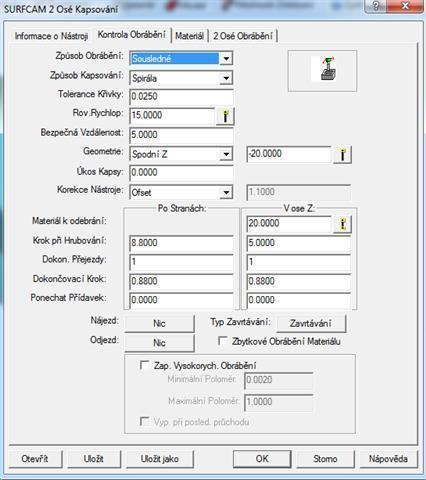
Obrázek: Kontrola obrábění
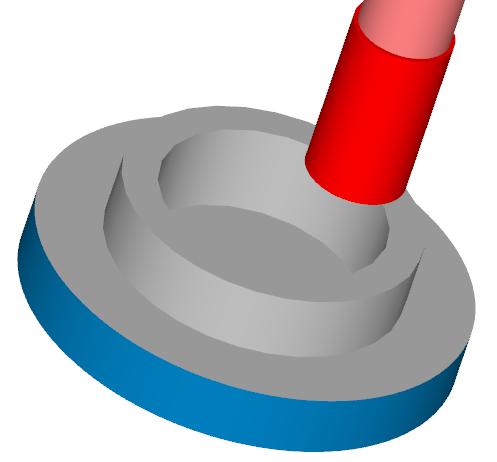
Obrázek: Obrobení jedné strany
7) Popis změny: Otočení roviny (kliky na):
Souřad. Globální změnit na Souřad:Pohled
Konstrukční rovina:1 - v tabulce pohled: Pohled zdola (dvojklik)
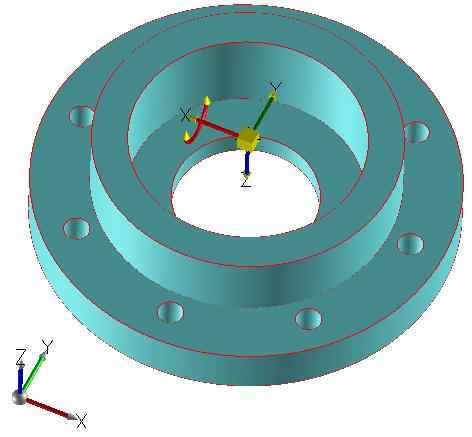
Obrázek: Otočená rovina
Obrobení součásti po obvodě:
NC - 2 Osé - Kontura - 2x kliknutí na menší spodní vnější kružnici - hotovo - v tabulce: změna nástroje potvrdíme OK - Vybrat stranu kontury kliknutím vně výrobku
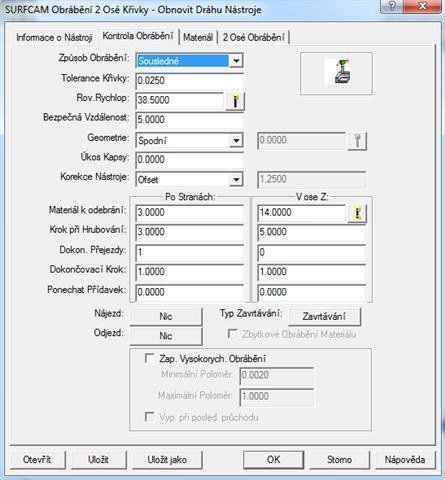
Obrázek: Kontrola obrábění
Spustit
Obrobení povrchu - zarovnání
NC - 2 Osé - Zarovnat - Řetězec - 2x kliknutí na vnější horní kružnici - objeví se tabulka, kde se dá zvolit: materiál, nástroj, řezné podmínky, ... . Z důvodu jednoduchosti bude použito předvolené nastavení (taulka bude vysvětlena v kapitole Y). - OK (objeví se dráhy obrábění)
(aby nevznikla chyba při obrábění z důvodu nevhodných najíždění nástroje do materiálu, je nutné v tabulce změnit v Kontole obrábění Přídavek Po Straně změnit na 15).
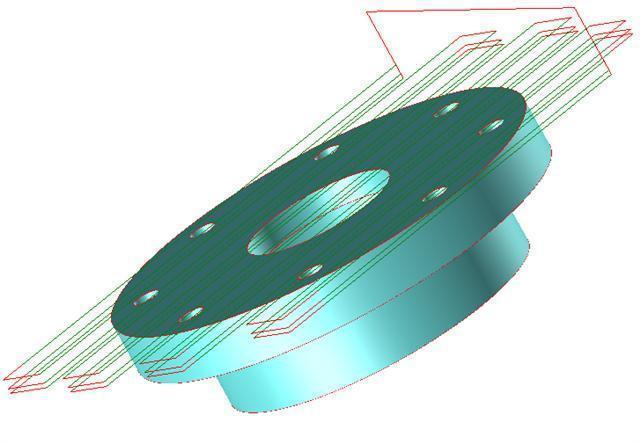
Obrázek: Dráhy nástroje
Manažer operací - spustit verifikaci
Spustit
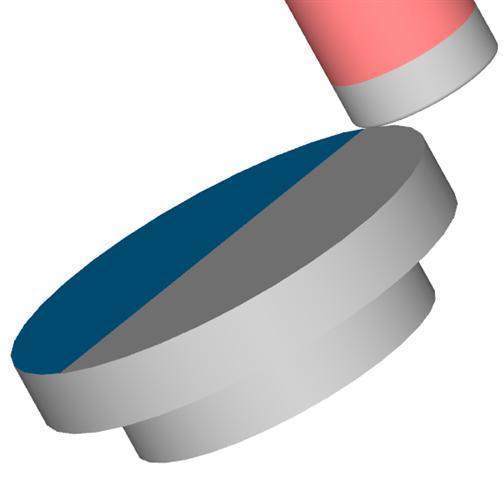
Obrázek: Verifikace
Obrobení středové díry
NC - 2 Osé - Kapsa - 2x kliknutí na vnitřn spodní vnější kružnici - hotovo - v tabulce: změna nástroje potvrdíme OK
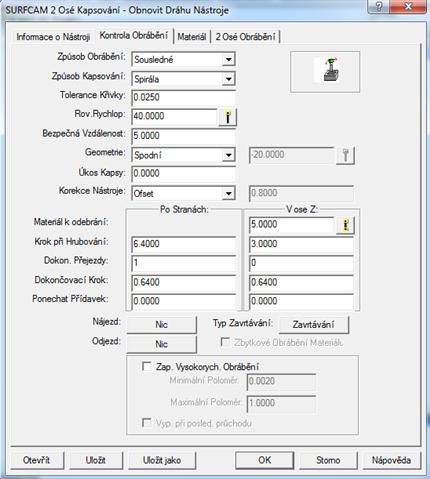
Obrázek: Kontrola obrábění
Obrobení osmi děr
NC - 2 Osé - Vrtat - 1x kliknutí na všechny díry - hotovo - v tabulce: změna nástroje potvrdíme OK
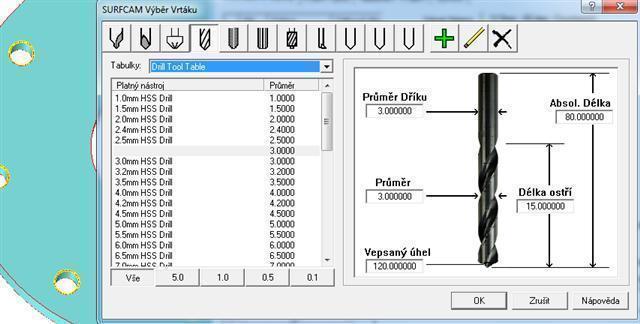
Obrázek: Označení + výběr nástroje
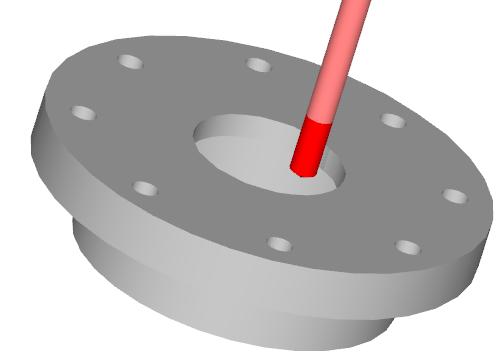
Obrázek: Obrobená součást
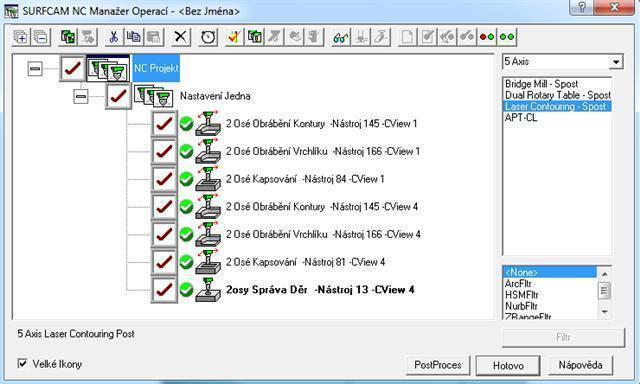
Obrázek: Manažer operací
Kapitola 2: Víko 3
Obrobení víčka 3
V následujícím textu je podrobně popsán způsob obrobení součásti pomocí počítačového programu Surfcam
Po načtení víčka do SURFCAMU musíme ustavit obrobek do roviny, ve které jej budeme moci obrábět, dále je nutné určit polotovar ze kterého bude obrobek vyroben a následně jej můžeme obrábět.
V jedotlvých bodech popíšu sled operací, které povedou k obrobení jednoduché součásti co nejjednodušším způsobem. Každá součást lze obrobit různými způsoby, v závislosti na opotřebení nástrojů, šetření materiálu, časové úspoře, ... .
1) Změna barev (pozadí,. ...) - vysvětleno v úvodní kapitole X
2) Změna nitkového kříže na šipku - vysvětleno v úvodní kapitole X
3) doporučení změny z DRÁTOVÉHO MODELU na STÍNOVAT S DRÁTOVOU GEOMETRIÍ
4) Ustavení obrobku
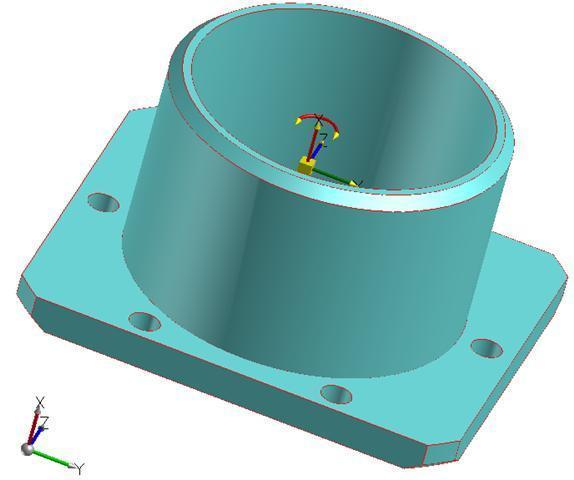
Obrázek: Původní nastavení
Popis změny: Otočení roviny (kliky na):
Konstrukční rovina:1 - v tabulce pohled: 5 (OK) - Upravit - transformovat - posunout - do pohledu - obrazovka - klávesnice - v tabulce (OK) - Konstrukční rovina: 5 - v tabulce pohled:1 (OK) - klávesnice (OK)
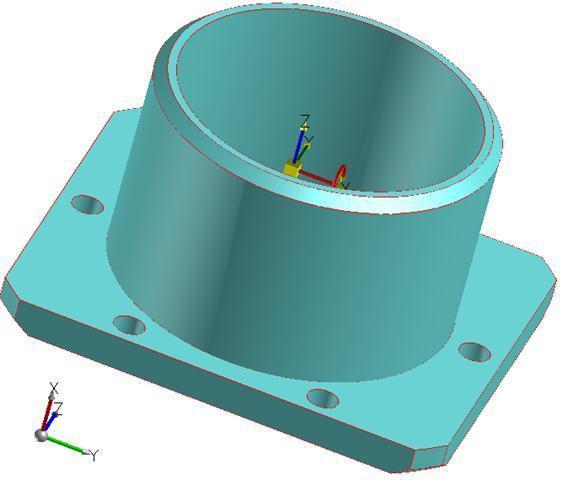
Obrázek: Otočená rovina
Popis změny: Posunutí roviny (kliknutí na):
Najít střed součásti:
Tvorba - bod - střed - kliknutí na vnější horní kružnici (vznikne bod uprostřed)
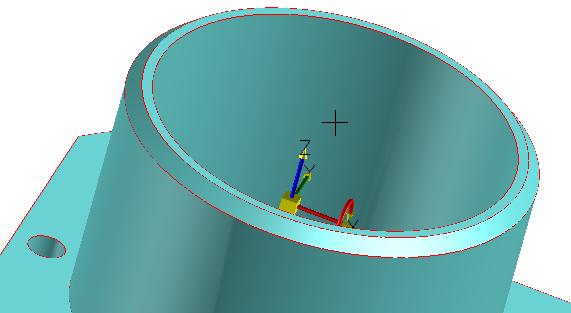
Obrázek: Bod
Umístění osového kříže na střed
Upravit - Transformovat - posunout - pozice - obrazovka (nebo okno) - klik na bod ve středu kružnice - klávesnice - v tabulce (OK)
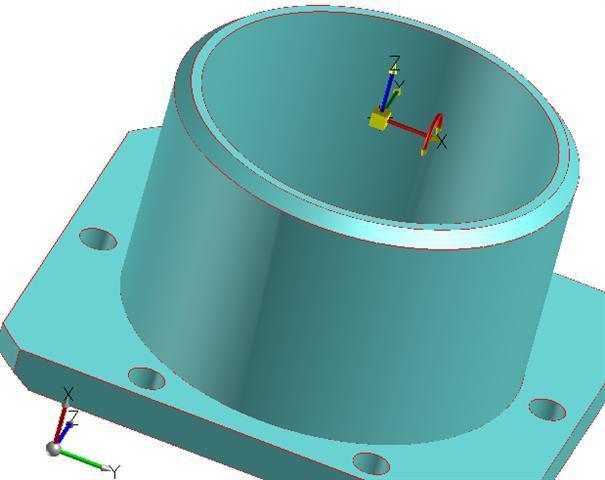
Obrázek: Posunutá rovina
5) Volba polotovaru
Součást je rotační, základna obdélníková, proto použijeme jako polotovar kvádr. Na každou stěnu dáme přídavek 5 mm.
Popis: Určení polotovaru
Manažer operací - NC Projekt (pravým tlačítkem myši) - Upravit Informace Sekce - Geometrie hraničního kvádru - k hodnotám v tabulce přičteme přídavky - Přidat (změní se stávající nic na 1) - OK - Hotovo
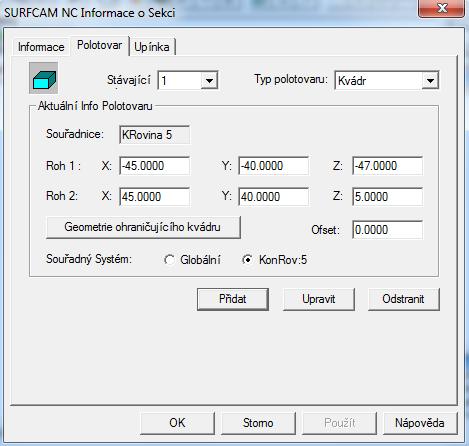
Obrázek: Tabulka
Polotovar se nám nezobrazí u výrobku.
6) Obrábění - frézováním
NC - 2 Osé - Zarovnat - Řetězec - 2x kliknutí na vnější horní kružnici - objeví se tabulka, kde se dá zvolit: materiál, nástroj, řezné podmínky, ... . Z důvodu jednoduchosti bude použito předvolené nastavení (taulka bude vysvětlena v kapitole Y). - OK (objeví se dráhy obrábění)
(aby nevznikla chyba při obrábění z důvodu nevhodných najíždění nástroje do materiálu, je nutné v tabulce změnit v Kontole obrábění Přídavek Po Straně změnit na 25).
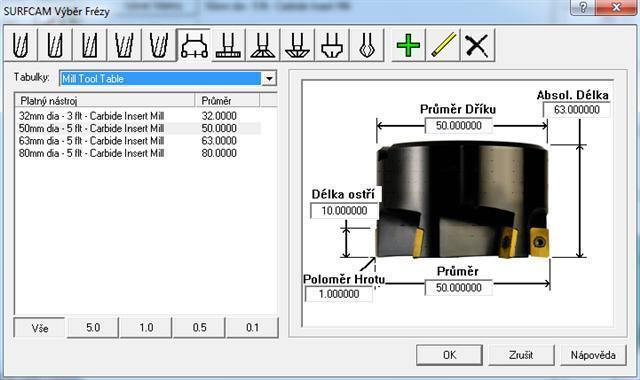
Obrázek: Výběr nástroje
Manažer operací - spustit verifikaci
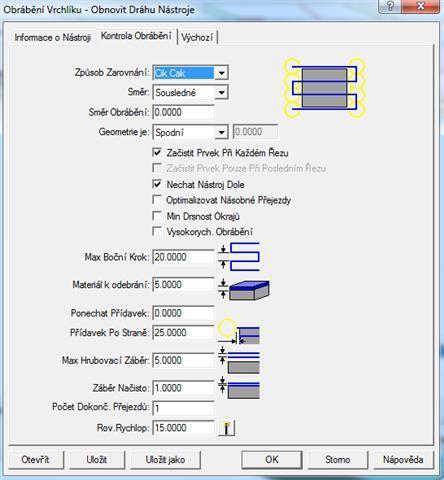
Obrázek: Kontrola obrábění
Spustit
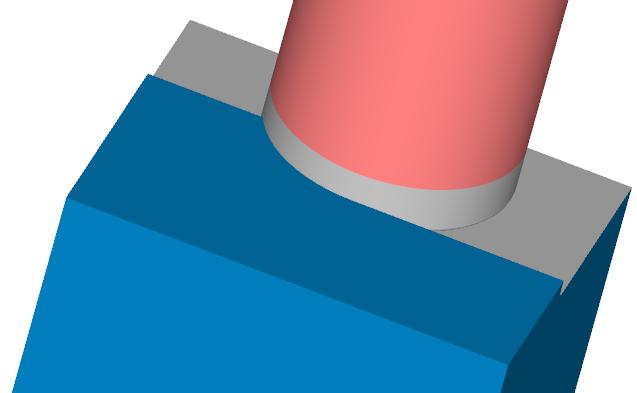
Obrázek: Verifikace
Obrobení součásti po obvodě:
NC - 2 Osé - Kontura - 2x kliknutí na vnější horní kružnici - hotovo - v tabulce: změna nástroje potvrdíme OK - Vybrat stranu kontury kliknutím vně výrobku
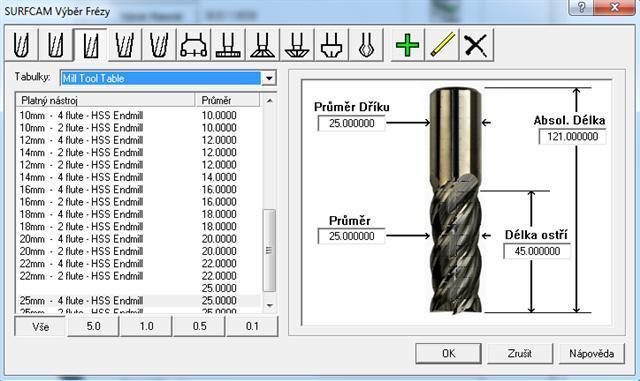
Obrázek: Výběr nástroje
Manažer operací - spustit verifikaci
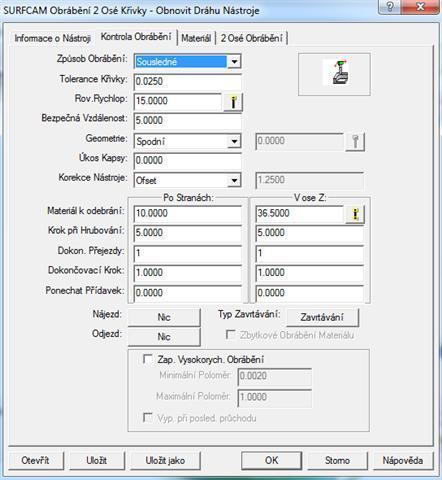
Obrázek: Kontrola obrábění
Spustit
Vrtání děr:
NC - 2 Osé - Vrtat - kliknout na každou díru - v tabulce změnit nástroj, geometrii a hloubku - OK

Obrázek: Označení + výběr nástroje
Manažer operací - spustit verifikaci
Spustit
Obrobení středové díry
NC - 2 Osé - Kapsa - 2x kliknutí na vnější horní kružnici - hotovo - v tabulce: změna nástroje potvrdíme OK
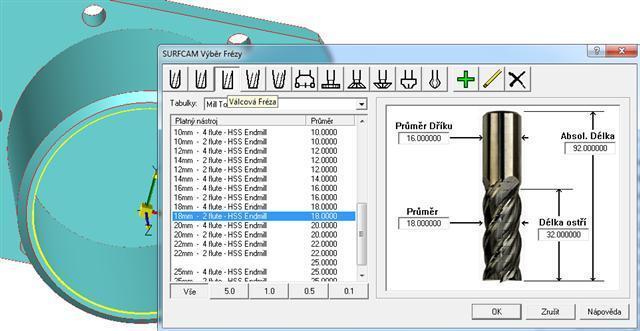
Obrázek: Označení + výběr nástroje
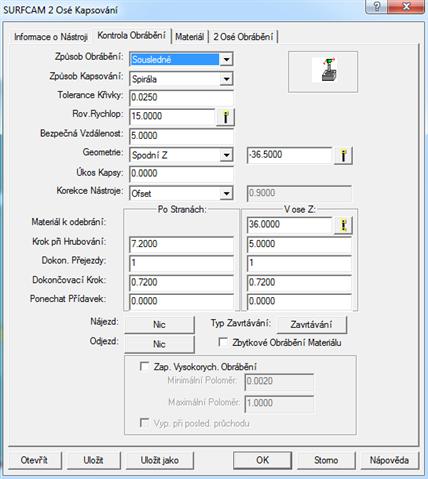
Obrázek: Kontrola obrábění
Sražení hrany:
NC - 2 Osé - Úhlová Fréza - 2x kliknutí na vnitřní horní kružnici - hotovo - v tabulce: změna nástroje potvrdíme OK
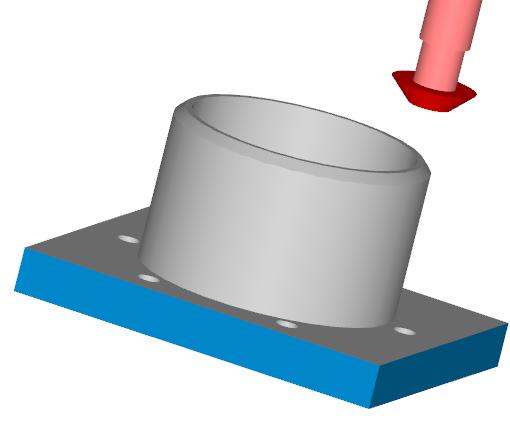
Obrázek: Obrobení jedné strany
7) Popis změny: Otočení roviny (kliky na):
Souřad. Globální změnit na Souřad:Pohled
Konstrukční rovina:1 - v tabulce pohled: Pohled zdola (dvojklik)
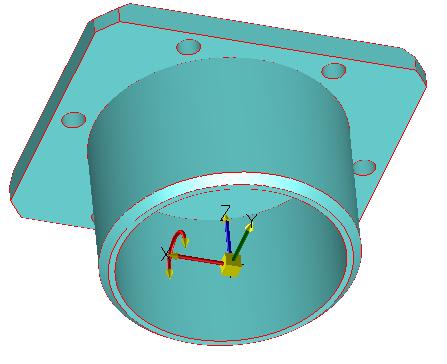
Obrázek: Otočená rovina
NC - 2 Osé - Zarovnat - Řetězec - 2x kliknutí na vnější horní čtverec - objeví se tabulka, kde se dá zvolit: materiál, nástroj, řezné podmínky, ... . Z důvodu jednoduchosti bude použito předvolené nastavení (taulka bude vysvětlena v kapitole Y). - OK (objeví se dráhy obrábění)
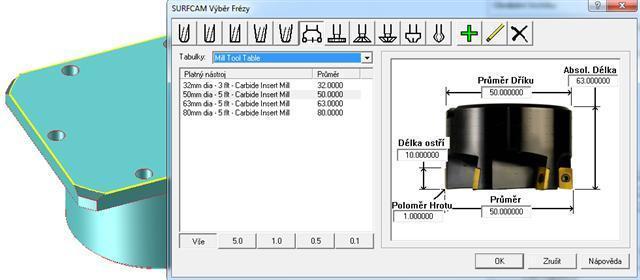
Obrázek: Označení + výběr nástroje
Spustit
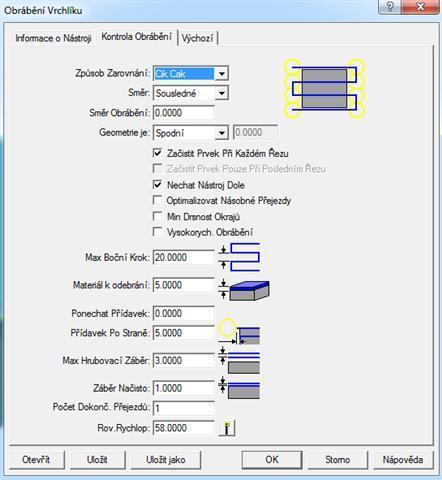
Obrázek: Kontrola obrábění
Obrobení součásti po obvodě:
NC - 2 Osé - Kontura - 2x kliknutí na vnější spodní vnější obdélník - hotovo - v tabulce: změna nástroje potvrdíme OK - Vybrat stranu kontury kliknutím vně výrobku
Manažer operací - spustit verifikaci
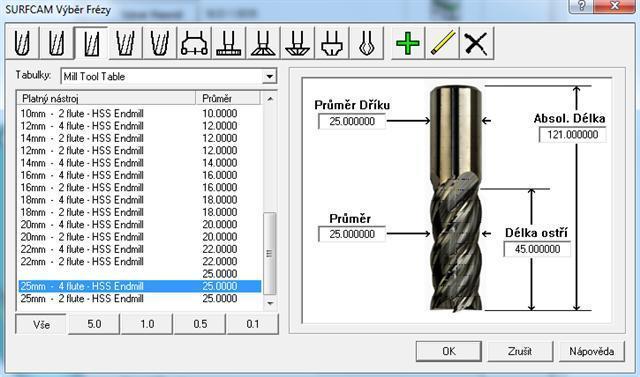
Obrázek: Výběr nástroje
Spustit
Sražení čtyř hran:
NC - 2 Osé - Úhlová Fréza - Jeden- označení čtyř sražení - hotovo - v tabulce: změna nástroje, označení sražení a potvrdíme OK
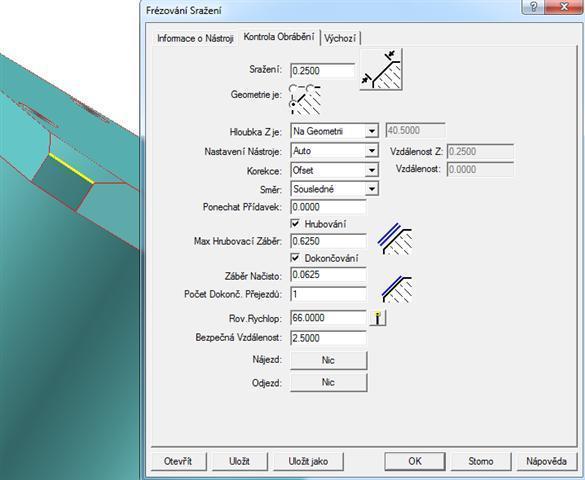
Obrázek: Označení + Kontrola obrábění
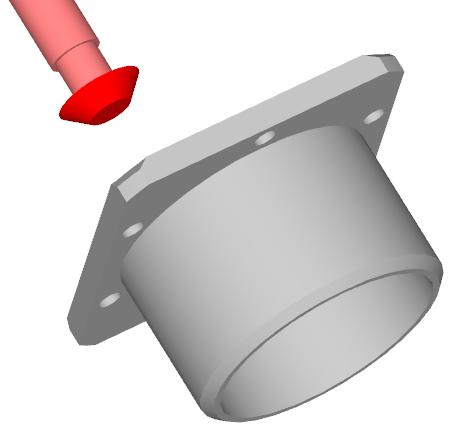
Obrázek: Hotový výrobek
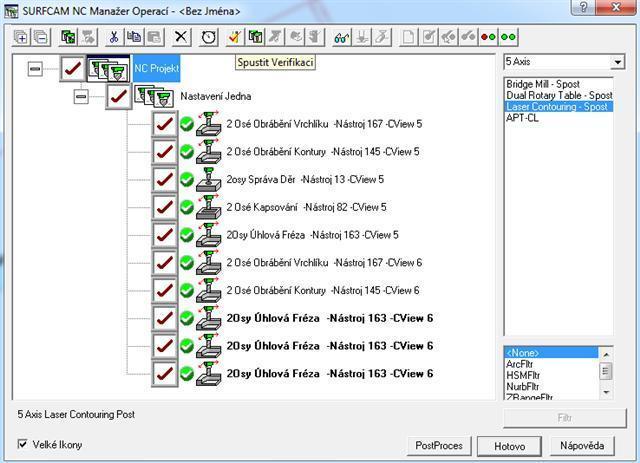
Obrázek: Manažer operací
Kapitola 3: Víčko 4
Obrobení víčka 4
V následujícím textu je podrobně popsán způsob obrobení součásti pomocí počítačového programu Surfcam
Po načtení víčka do SURFCAMU musíme ustavit obrobek do roviny, ve které jej budeme moci obrábět, dále je nutné určit polotovar ze kterého bude obrobek vyroben a následně jej můžeme obrábět.
V jedotlvých bodech popíšu sled operací, které povedou k obrobení jednoduché součásti co nejjednodušším způsobem. Každá součást lze obrobit různými způsoby, v závislosti na opotřebení nástrojů, šetření materiálu, časové úspoře, ... .
1) Změna barev (pozadí,. ...) - vysvětleno v úvodní kapitole X
2) Změna nitkového kříže na šipku - vysvětleno v úvodní kapitole X
3) doporučení změny z DRÁTOVÉHO MODELU na STÍNOVAT S DRÁTOVOU GEOMETRIÍ
4) Ustavení obrobku
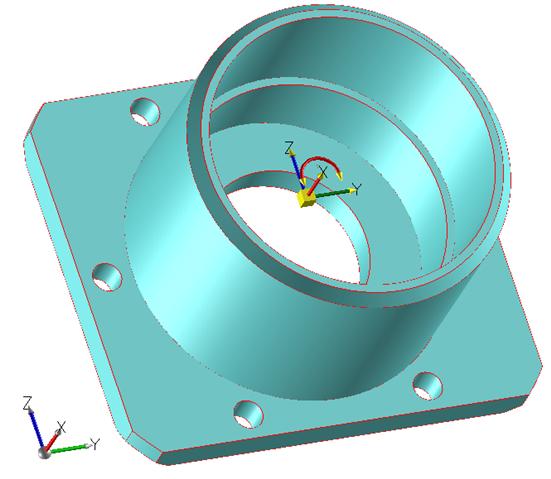
Obrázek: Původní nastavení
Popis změny: Otočení roviny (kliky na):
Konstrukční rovina:1 - v tabulce pohled: 5 (OK) - Upravit - transformovat - posunout - do pohledu - obrazovka - klávesnice - v tabulce (OK) - Konstrukční rovina: 5 - v tabulce pohled:1 (OK) - klávesnice (OK)
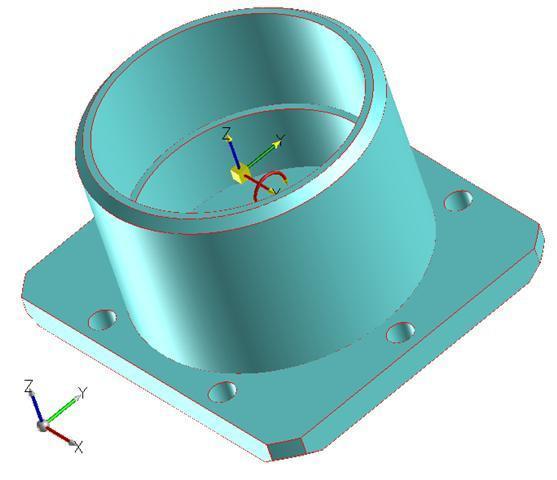
Obrázek: Otočená rovina
Popis změny: Posunutí roviny (kliknutí na):
Najít střed součásti:
Tvorba - bod - střed - kliknutí na vnější horní kružnici (vznikne bod uprostřed)
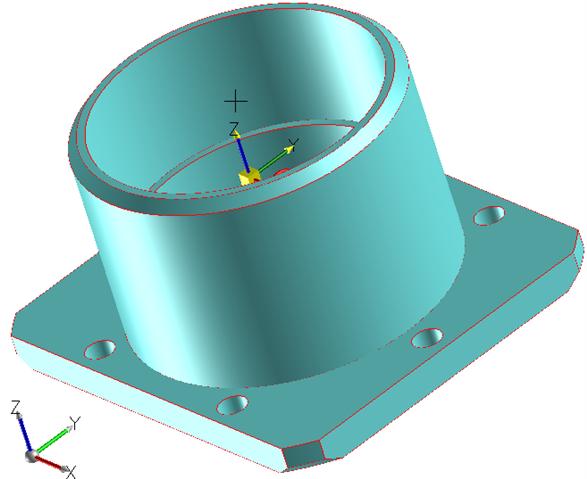
Obrázek: Bod
Umístění osového kříže na střed
Upravit - Transformovat - posunout - pozice - obrazovka (nebo okno) - klik na bod ve středu kružnice - klávesnice - v tabulce (OK)
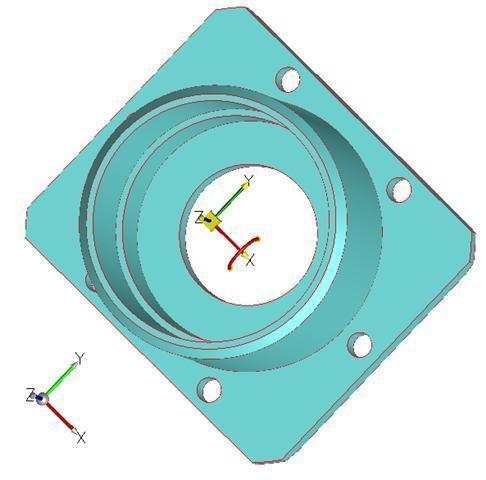
Obrázek: Posunutí počátku
5) Volba polotovaru
Součást je rotační, základna obdélníková, proto použijeme jako polotovar kvádr. Na každou stěnu dáme přídavek 5 mm.
Popis: Určení polotovaru
Manažer operací - NC Projekt (pravým tlačítkem myši) - Upravit Informace Sekce - Polotovar - Geometrie hraničního kvádru - k hodnotám v tabulce přičteme přídavky - Přidat (změní se stávající nic na 1) - OK - Hotovo
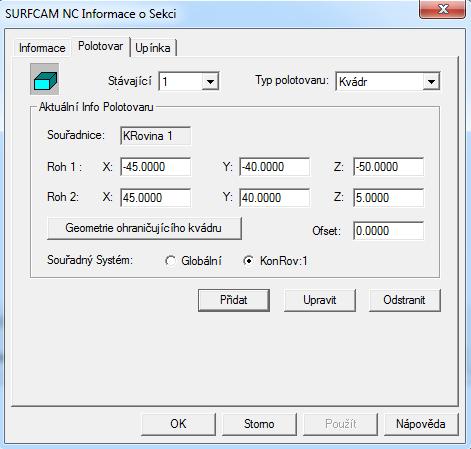
Obrázek: Vyplněná tabulka
Polotovar se nám nezobrazí u výrobku.
6) Obrábění - frézováním
NC - 2 Osé - Zarovnat - Řetězec - 2x kliknutí na vnější spodní obdélník - objeví se tabulka, kde se dá zvolit: materiál, nástroj, řezné podmínky, ... . Z důvodu jednoduchosti bude použito předvolené nastavení (taulka bude vysvětlena v kapitole Y. - OK (objeví se dráhy obrábění)
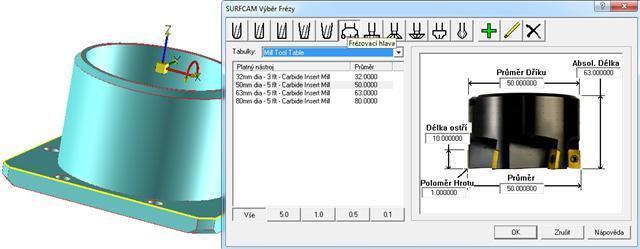
Obrázek: Označení + výběr nástroje
Manažer operací - spustit verifikaci
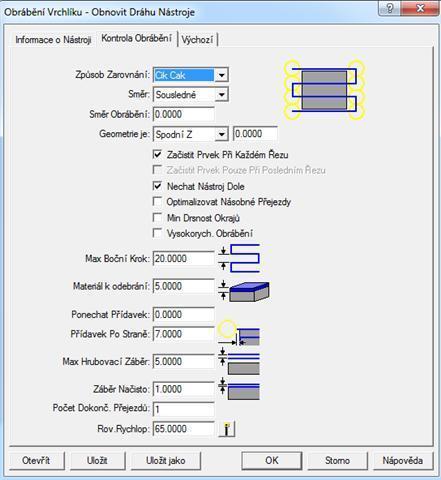
Obrázek: Kontrola obrábění
Spustit
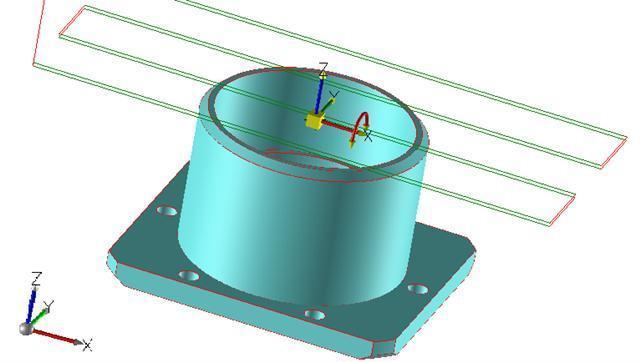
Obrázek: Dráhy nástroje
Obrobení součásti po obvodě:
NC - 2 Osé - Kontura - 2x kliknutí na vnější horní kružnici - hotovo - v tabulce: změna nástroje potvrdíme OK - Vybrat stranu kontury kliknutím vně výrobku
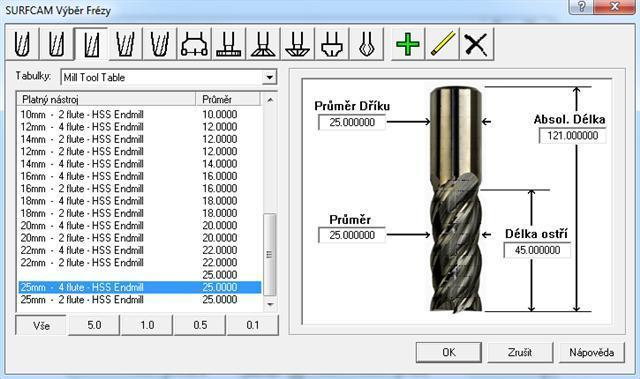
Obrázek: Výběr nástroje
Manažer operací - spustit verifikaci
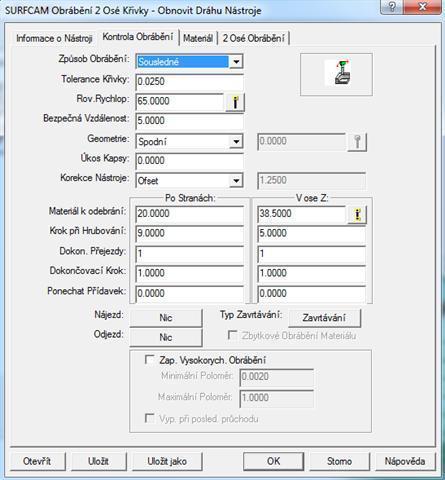
Obrázek: Kontrola obrábění
Spustit
Vrtání děr:
NC - 2 Osé - Vrtat - kliknout na každou díru - v tabulce změnit nástroj, geometrii a hloubku - OK
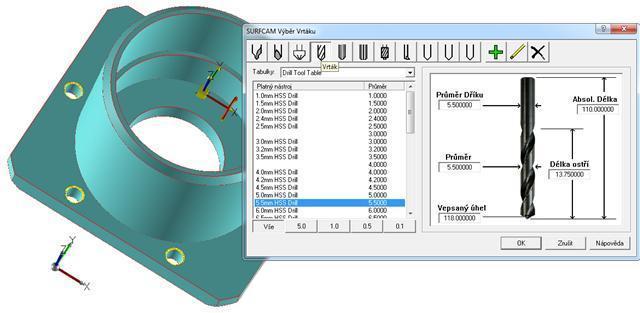
Obrázek: Označení + výběr nástroje
Manažer operací - spustit verifikaci
Spustit
Obrobení středové díry
NC - 2 Osé - Kapsa - 2x kliknutí na vnitřní spodní kružnici - hotovo - v tabulce: změna nástroje potvrdíme OK
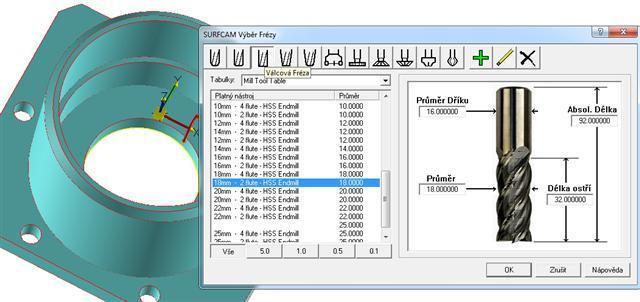
Obrázek: Označení + výběr nástroje
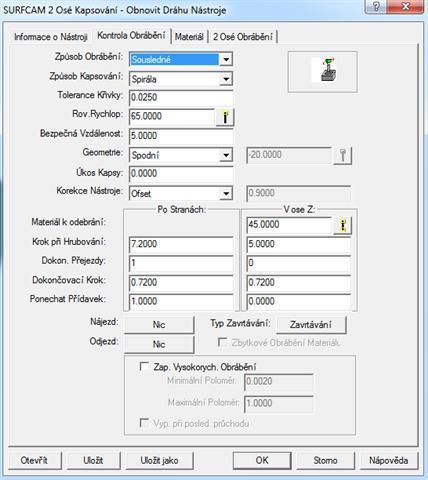
Obrázek: Kontrola obrábění
NC - 2 Osé - Kapsa - 2x kliknutí na vnitřní střední kružnici - hotovo - v tabulce: změna nástroje potvrdíme OK

Obrázek: Výběr nástroje
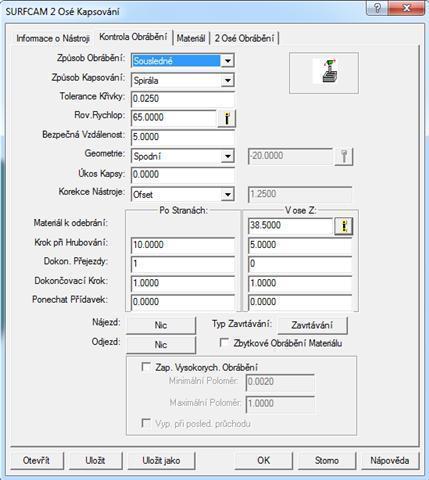
Obrázek: Kontrola obrábění
NC - 2 Osé - Kapsa - 2x kliknutí na vnitřní horní kružnici - hotovo - v tabulce: změna nástroje potvrdíme OK
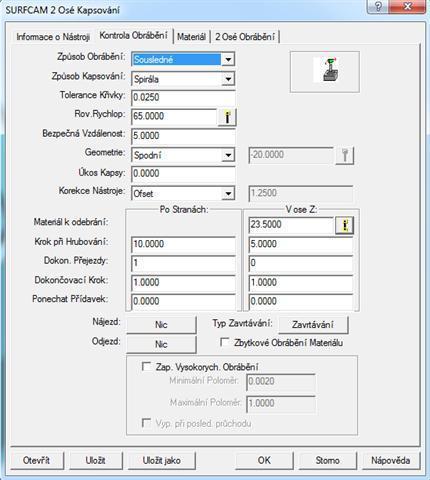
Obrázek: Kontrola obrábění
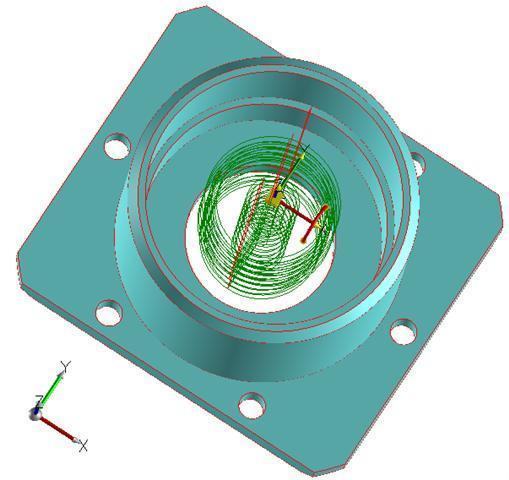
Obrázek: Dráhy obrábění
Sražení hrany:
NC - 2 Osé - Úhlová Fréza - 2x kliknutí na vnitřní spodní kružnici - hotovo - v tabulce: změna nástroje potvrdíme OK
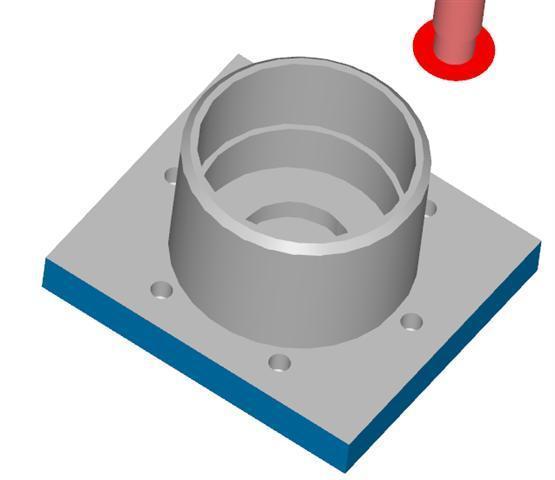
Obrázek: Obrobení jedné strany
7) Popis změny: Otočení roviny (kliky na):
Souřad. Globální změnit na Souřad:Pohled
Konstrukční rovina:1 - v tabulce pohled: Pohled zdola (dvojklik)
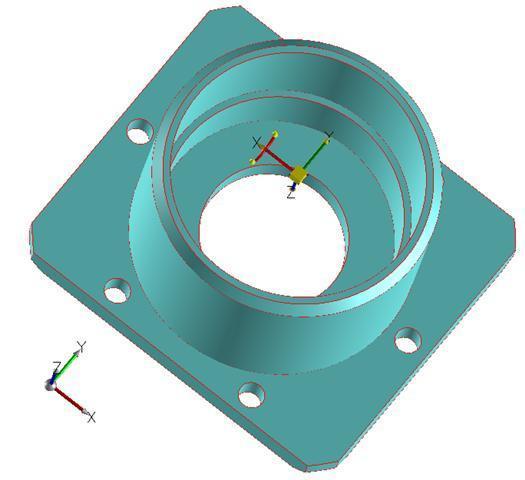
Obrázek: Otočená rovina
NC - 2 Osé - Zarovnat - Řetězec - 2x kliknutí na vnější horní čtverec - objeví se tabulka, kde se dá zvolit: materiál, nástroj, řezné podmínky, ... . Z důvodu jednoduchosti bude použito předvolené nastavení (taulka bude vysvětlena v kapitole Y). - OK (objeví se dráhy obrábění)
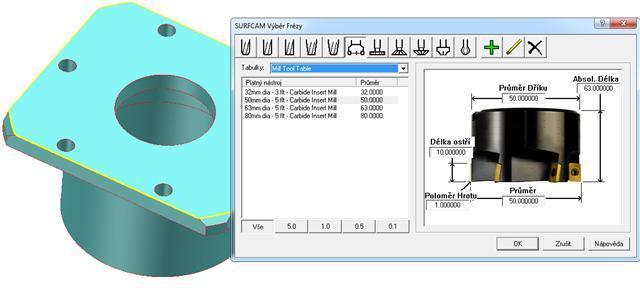
Obrázek: Označení + výběr nástroje
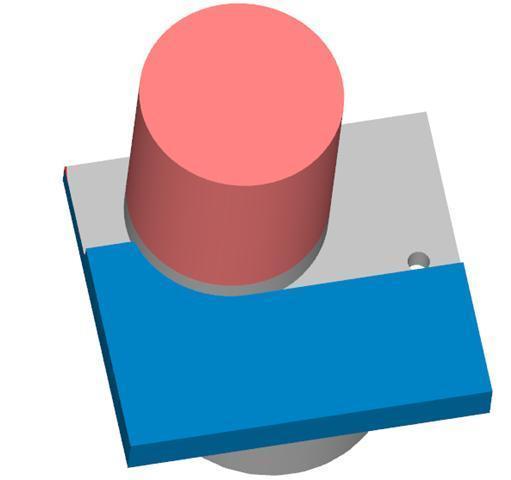
Obrázek: Verifikace
Spustit
Obrobení součásti po obvodě:
NC - 2 Osé - Kontura - 2x kliknutí na vnější spodní vnější obdélník - hotovo - v tabulce: změna nástroje potvrdíme OK - Vybrat stranu kontury kliknutím vně výrobku
Manažer operací - spustit verifikaci
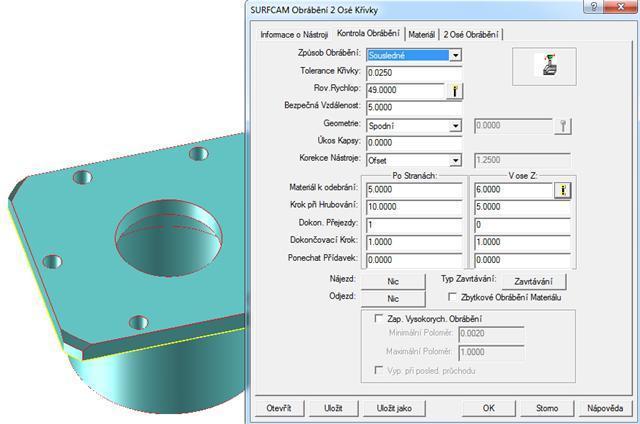
Obrázek: Označení + Kontrola obrábění
Spustit
Sražení čtyř hran:
NC - 2 Osé - Úhlová Fréza - Jeden- označení čtyř sražení - hotovo - v tabulce: změna nástroje, označení sražení a potvrdíme OK
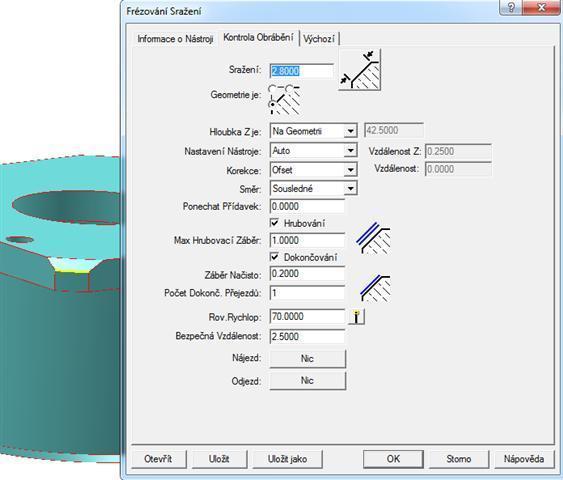
Obrázek: Označení + Kontrola obrábění
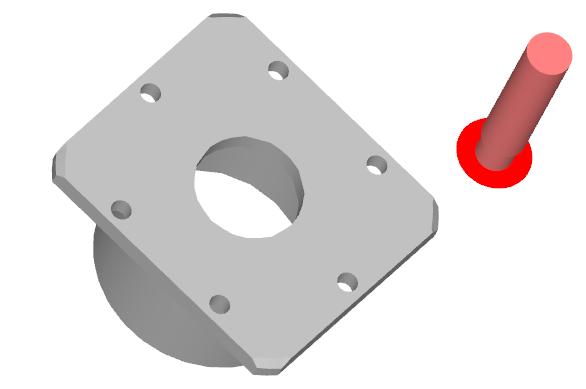
Obrázek: Hotový výrobek
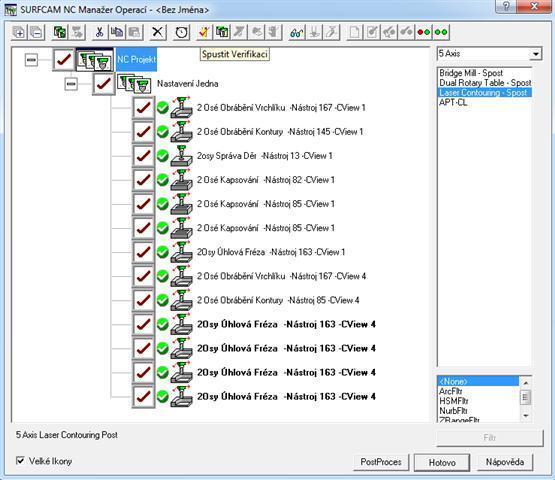
Obrázek: Manažer operací
Kapitola 4: Víčko 2
Obrobení víčka
V následujícím textu je podrobně popsán způsob obrobení součásti pomocí počítačového programu Surfcam
Po načtení víčka do SURFCAMU musíme ustavit obrobek do roviny, ve které jej budeme moci obrábět, dále je nutné určit polotovar ze kterého bude obrobek vyroben a následně jej můžeme obrábět.
V jedotlvých bodech popíšu sled operací, které povedou k obrobení jednoduché součásti co nejjednodušším způsobem. Každá součást lze obrobit různými způsoby, v závislosti na opotřebení nástrojů, šetření materiálu, časové úspoře, ... .
1) Změna barev (pozadí,. ...) - vysvětleno v úvodní kapitole X
2) Změna nitkového kříže na šipku - vysvětleno v úvodní kapitole X
3) doporučení změny z DRÁTOVÉHO MODELU na STÍNOVAT S DRÁTOVOU GEOMETRIÍ
4) Ustavení obrobku
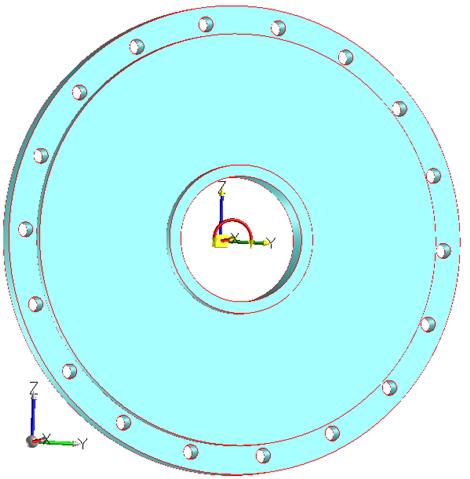
Obrázek: Původní nastavení
Popis změny: Otočení roviny (kliky na):
Konstrukční rovina:1 - v tabulce pohled: 5 (OK) - Upravit - transformovat - posunout - do pohledu - obrazovka - klávesnice - v tabulce (OK) - Konstrukční rovina: 5 - v tabulce pohled:1 (OK) - klávesnice (OK)
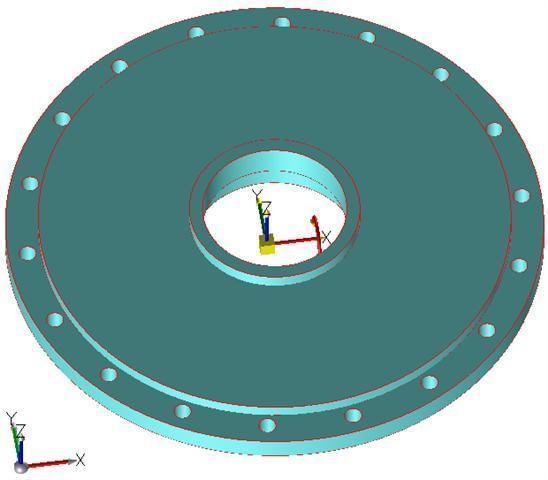
Obrázek: Otočená rovina
Popis změny: Posunutí roviny (kliknutí na):
Najít střed součásti:
Tvorba - bod - střed - kliknutí na vnější horní kružnici (vznikne bod uprostřed)
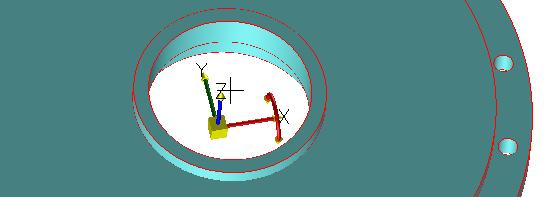
Obrázek: Bod
místění osového kříže na střed
Upravit - Transformovat - posunout - pozice - obrazovka ( nebo okno ) - klik na bod ve středu kružnice - klávesnice - v tabulce ( OK )
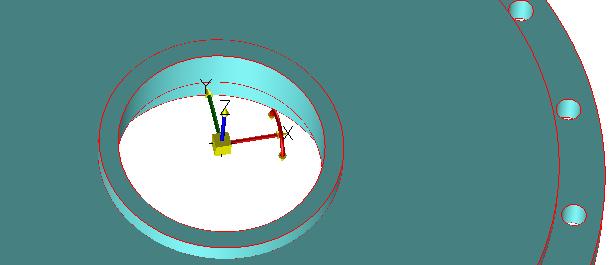
Obrázek: Posunutí počátku
5) Volba polotovaru
Součást je rotační, proto použijeme jako polotovar válec. Na průměr přidáme 5 mm, na výšku přidáme na každou stranu 3 mm.
Popis: Určení polotovaru
Manažer operací - NC Projekt (pravým tlačítkem myši) - Upravit Informace Sekce - Polotovar - změnit kvádr na válec - osa rotace Z - Válec Hraniční Geometrie - k hodnotám v tabulce přičteme přídavky - Přidat (změní se stávající nic na 1) - OK - Hotovo
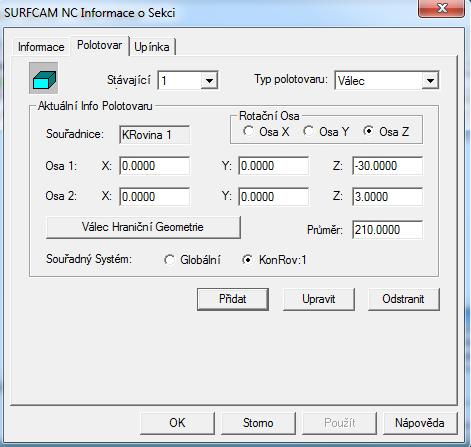
Obrázek: Tabulka
Polotovar se nám nezobrazí u výrobku.
6) Obrábění - frézováním
Obrobení součásti po obvodě:
NC - 2 Osé - Kontura - 2x kliknutí na vnější spodní kružnici - hotovo - v tabulce: změna nástroje potvrdíme OK - Vybrat stranu kontury kliknutím vně výrobku
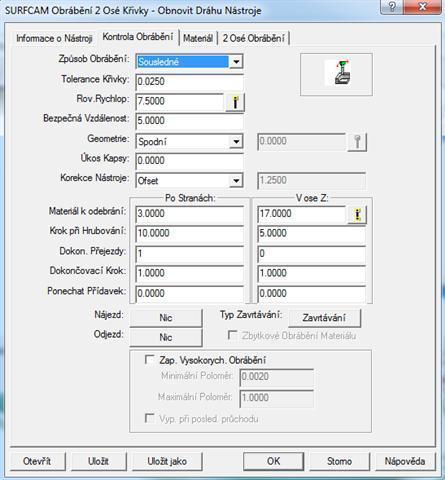
Obrázek: Kontrola obrábění
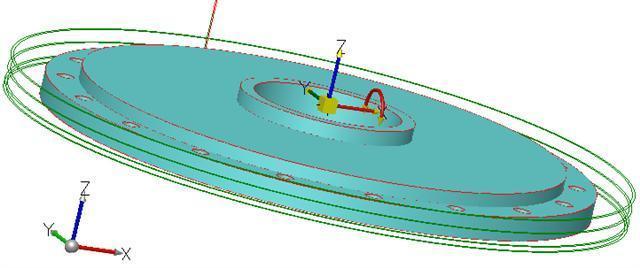
Obrázek: Dráhy obrábění
Manažer operací - spustit verifikaci
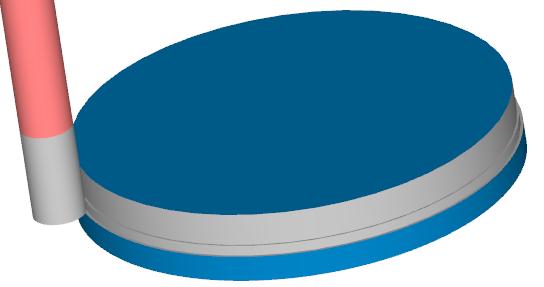
Obrázek: Verifikace
Obrobení součásti po obvodě:
NC - 2 Osé - Kontura - 2x kliknutí na menší spodní kružnici - hotovo - v tabulce: změna nástroje potvrdíme OK - Vybrat stranu kontury kliknutím vně výrobku
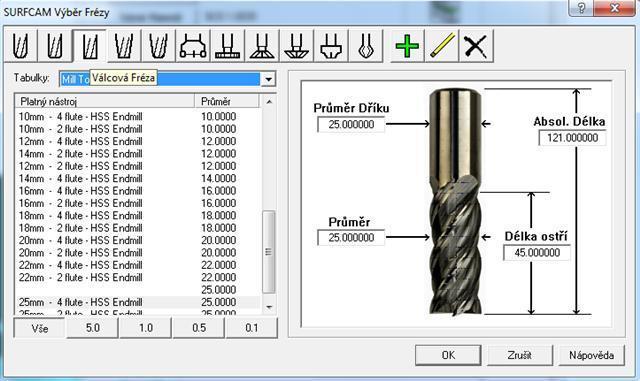
Obrázek: Výběr nástroje
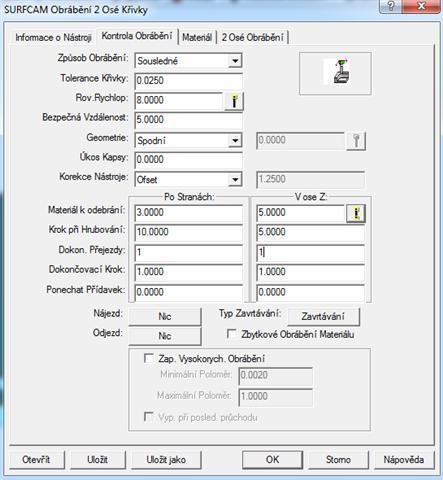
Obrázek: Kontrola obrábění
Manažer operací - spustit verifikaci
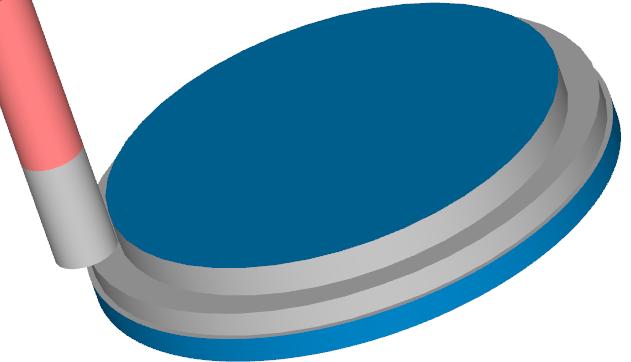
Obrázek: Verifikace
Obrobení součásti po obvodě:
NC - 2 Osé - Kontura - 2x kliknutí na nejmenší spodní kružnici - hotovo - v tabulce: změna nástroje potvrdíme OK - Vybrat stranu kontury kliknutím vně výrobku
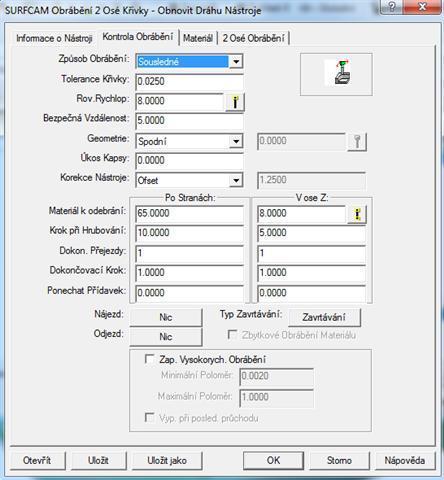
Obrázek: Kontrola obrábění
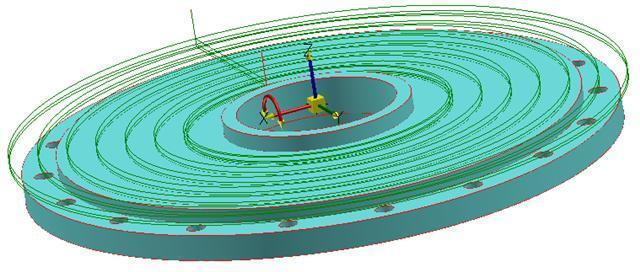
Obrázek: Dráhy nástroje
Manažer operací - spustit verifikaci
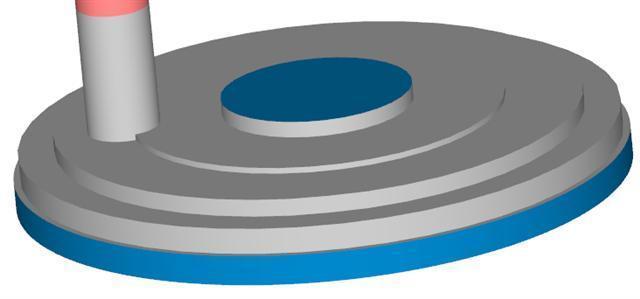
Obrázek: Verifikace
Obrobení povrchu - zarovnání
NC - 2 Osé - Zarovnat - Řetězec - 2x kliknutí na vnější horní kružnici - objeví se tabulka, kde se dá zvolit: materiál, nástroj, řezné podmínky, ... . Z důvodu jednoduchosti bude použito předvolené nastavení (taulka bude vysvětlena v kapitole Y). - OK (objeví se dráhy obrábění)
(aby nevznikla chyba při obrábění z důvodu nevhodných najíždění nástroje do materiálu, je nutné v tabulce změnit v Kontole obrábění Přídavek Po Straně změnit na 25).
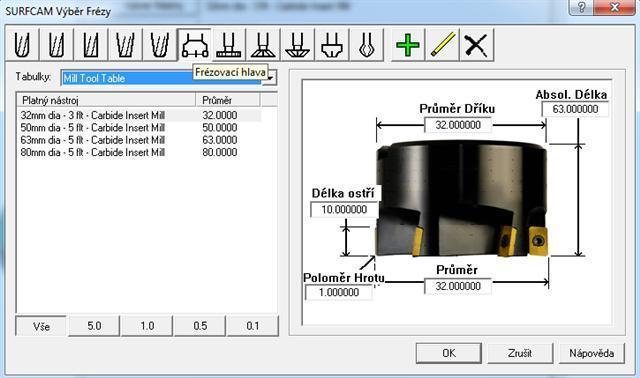
Obrázek: Výběr nástroje
Manažer operací - spustit verifikaci
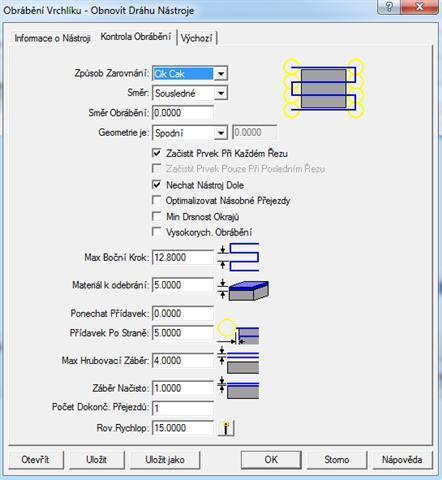
Obrázek: Kontrola obrábění
Spustit
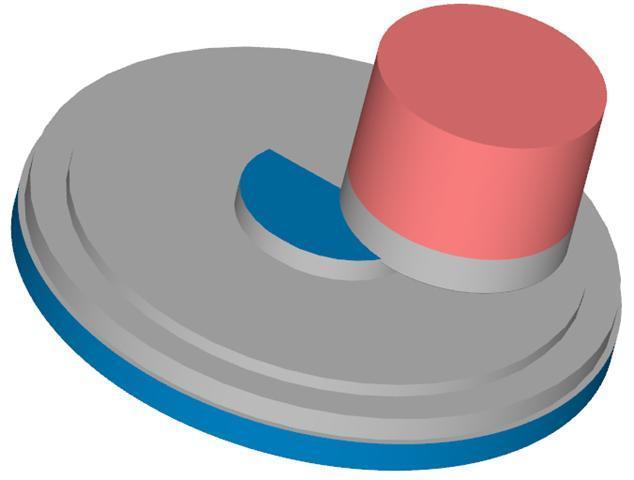
Obrázek: Verifikace
Spustit
Vrtání děr:
NC - 2 Osé - Vrtat - kliknout na každou díru - v tabulce změnit nástroj, geometrii a hloubku - OK
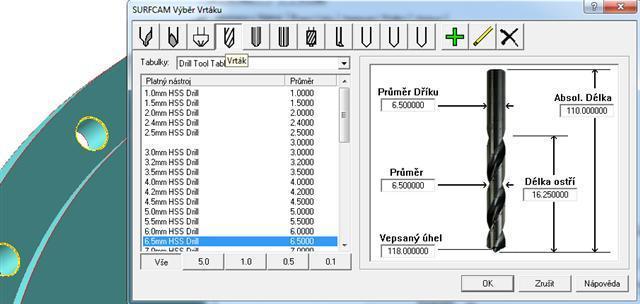
Obrázek: Označení + výběr nástroje
Spustit
Obrobení středové díry
NC - 2 Osé - Kapsa - 2x kliknutí na vnitřní horní kružnici - hotovo - v tabulce: změna nástroje potvrdíme OK
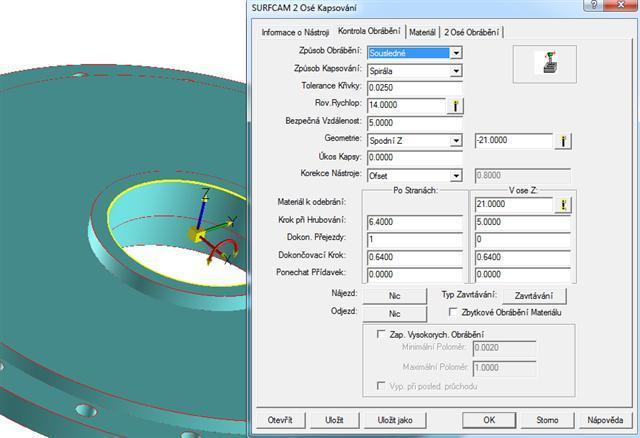
Obrázek: Označení + Kontrola obrábění
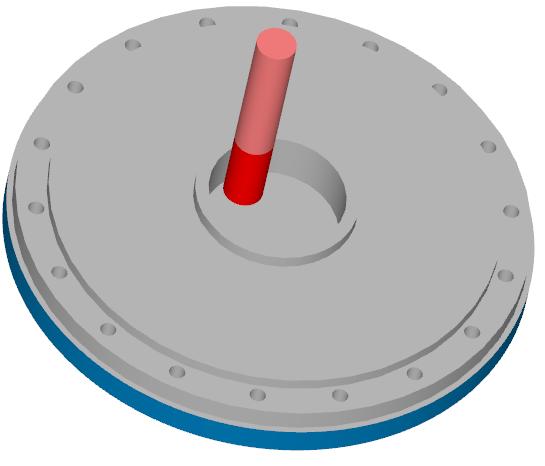
Obrázek: Obrobení jedné strany
7) Popis změny: Otočení roviny (kliky na):
Souřad. Globální změnit na Souřad:Pohled
Konstrukční rovina:1 - v tabulce pohled: Pohled zdola (dvojklik)
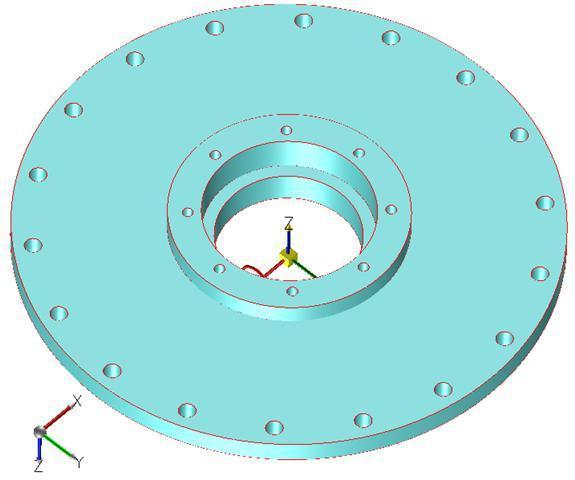
Obrázek: Otočená rovina
Obrobení součásti po obvodě:
NC - 2 Osé - Kontura - 2x kliknutí na menší spodní vnější kružnici - hotovo - v tabulce: změna nástroje potvrdíme OK - Vybrat stranu kontury kliknutím vně výrobku
Manažer operací - spustit verifikaci
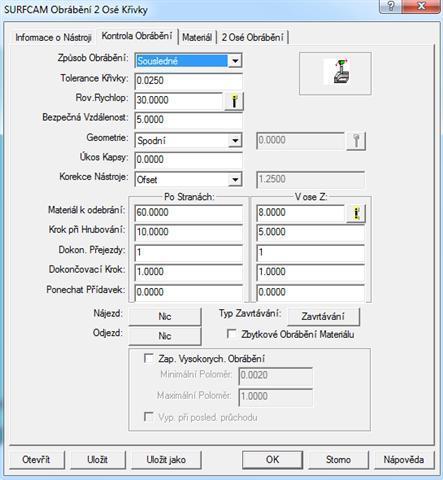
Obrázek: Kontrola obrábění
Spustit
NC - 2 Osé - Zarovnat - Řetězec - 2x kliknutí na vnější horní kružnici - objeví se tabulka, kde se dá zvolit: materiál, nástroj, řezné podmínky, ... . Z důvodu jednoduchosti bude použito předvolené nastavení (taulka bude vysvětlena v kapitole Y). - OK (objeví se dráhy obrábění)
(aby nevznikla chyba při obrábění z důvodu nevhodných najíždění nástroje do materiálu, je nutné v tabulce změnit v Kontole obrábění Přídavek Po Straně změnit na 15).
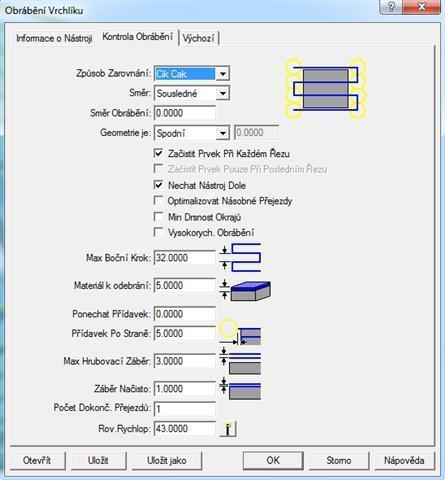
Obrázek: Kontrola obrábění
Spustit
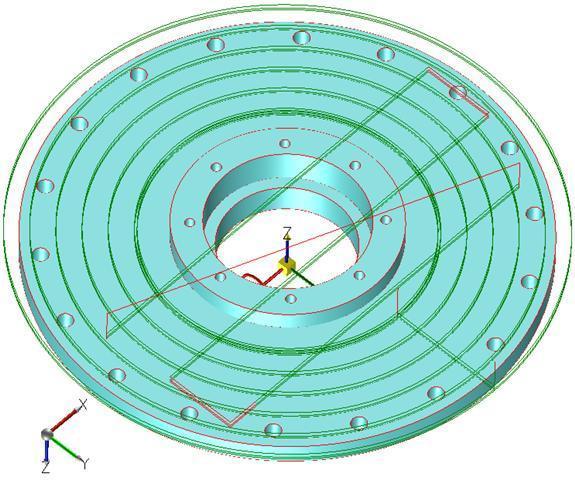
Obrázek: Dráhy nástrojů
Obrobení středové díry
NC - 2 Osé - Kapsa - 2x kliknutí na vnitřn spodní vnější kružnici - hotovo - v tabulce: změna nástroje potvrdíme OK
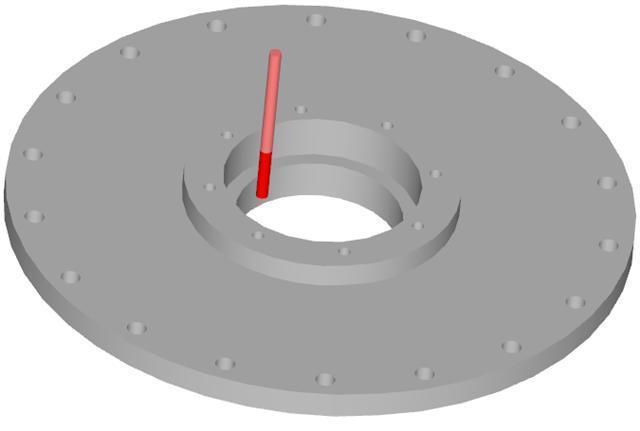
Obrázek: Hotový výrobek
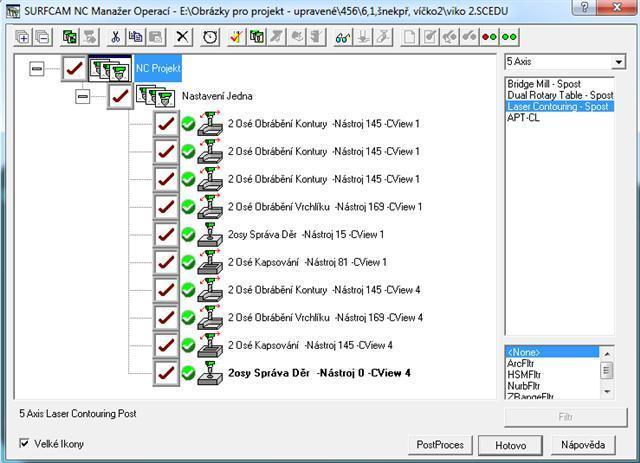
Obrázek: Manažer operací
Kapitola 5: Víčko 1
Obrobení víčka
V následujícím textu je podrobně popsán způsob obrobení součásti pomocí počítačového programu Surfcam
Po načtení víčka do SURFCAMU musíme ustavit obrobek do roviny, ve které jej budeme moci obrábět, dále je nutné určit polotovar ze kterého bude obrobek vyroben a následně jej můžeme obrábět.
V jedotlvých bodech popíšu sled operací, které povedou k obrobení jednoduché součásti co nejjednodušším způsobem. Každá součást lze obrobit různými způsoby, v závislosti na opotřebení nástrojů, šetření materiálu, časové úspoře, ... .
1) Změna barev (pozadí,. ...) - vysvětleno v kapitole X
2) Změna nitkového kříže na šipku - vysvětleno v kapitole X
3) doporučení změny z DRÁTOVÉHO MODELU na STÍNOVAT S DRÁTOVOU GEOMETRIÍ
4) Ustavení obrobku
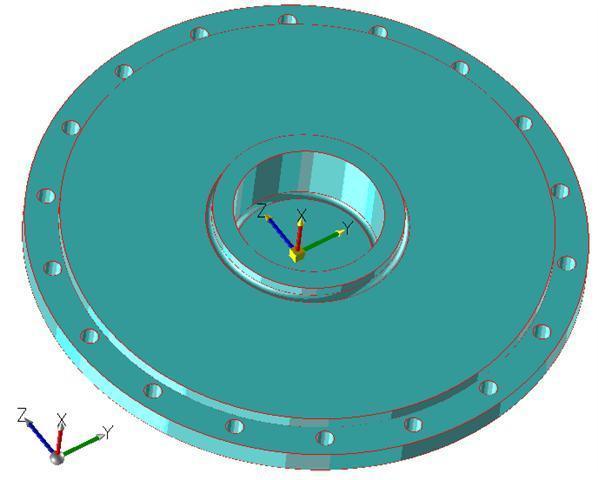
Obrázek: Původní nastavení
Popis změny: Otočení roviny ( kliky na ):
Konstrukční rovina:1 - v tabulce pohled: 5 (OK) - Upravit - transformovat - posunout - do pohledu - obrazovka - klávesnice - v tabulce (OK) - Konstrukční rovina: 5 - v tabulce pohled:1 (OK) - klávesnice (OK)
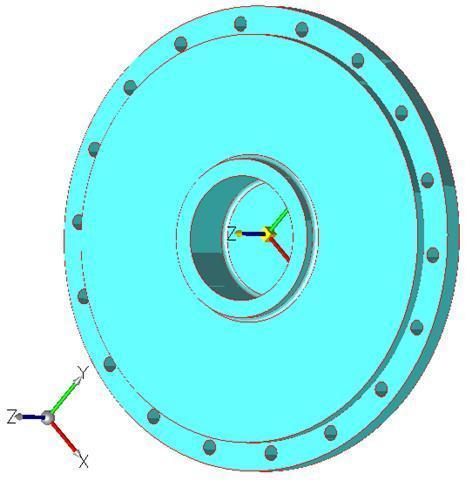
Obrázek: Otočená rovina
Popis změny: Posunutí roviny (kliknutí na):
Najít střed součásti:
Tvorba - bod - střed - kliknutí na vnější horní kružnici (vznikne bod uprostřed)
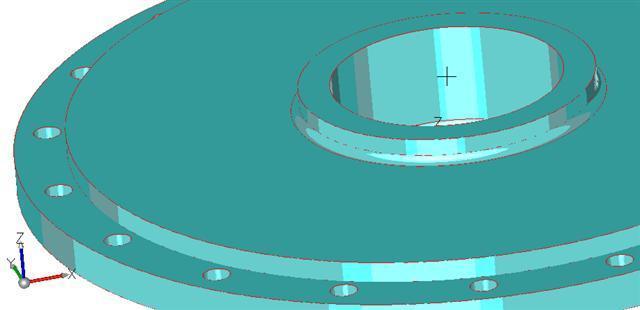
Obrázek: Bod
Umístění osového kříže na střed
Upravit - Transformovat - posunout - pozice - obrazovka ( nebo okno ) - klik na bod ve středu kružnice - klávesnice - v tabulce ( OK )
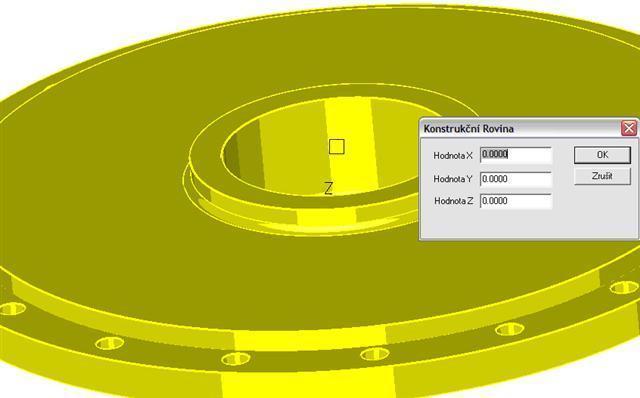
Obrázek: Posunutí počátku
5) Volba polotovaru
Součást je rotační, proto použijeme jako polotovar válec. Na průměr přidáme 5 mm, na výšku přidáme na každou stranu 3 mm.
Popis: Určení polotovaru
Manažer operací - NC Projekt (pravým tlačítkem myši) - Upravit Informace Sekce - Polotovar - změnit kvádr na válec - osa rotace Z - Válec Hraniční Geometrie - k hodnotám v tabulce přičteme přídavky - Přidat (změní se stávající nic na 1) - OK - Hotovo
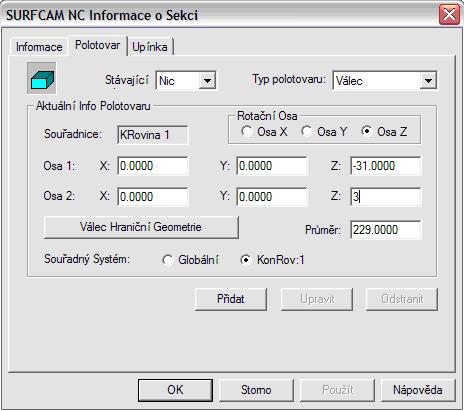
Obrázek: Vyplněná tabulka
Polotovar se nám nezobrazí u výrobku.
6) Obrábění - frézováním
Obrobení součásti po obvodě:
NC - 2 Osé - Kontura - 2x kliknutí na vnější spodní kružnici - hotovo - v tabulce: změna nástroje potvrdíme OK - Vybrat stranu kontury kliknutím vně výrobku
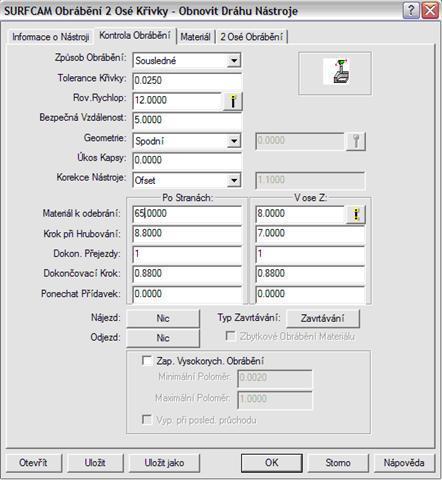
Obrázek: Kontrola obrábění
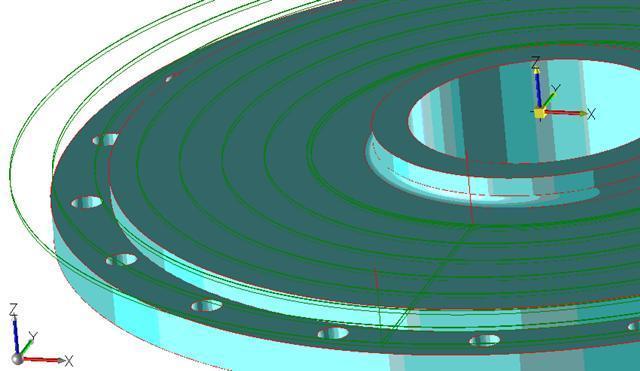
Obrázek: Dráhy nástroje
Manažer operací - spustit verifikaci
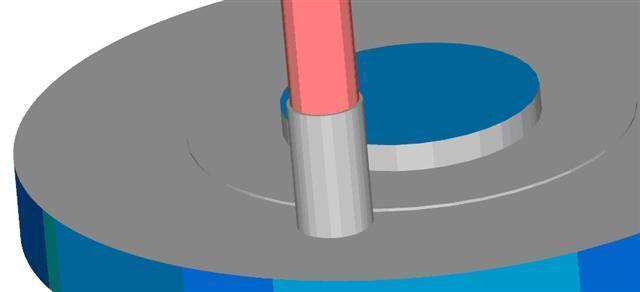
Obrázek: Verifikace
Obrobení součásti po obvodě:
NC - 2 Osé - Kontura - 2x kliknutí na menší spodní kružnici - hotovo - v tabulce: změna nástroje potvrdíme OK - Vybrat stranu kontury kliknutím vně výrobku
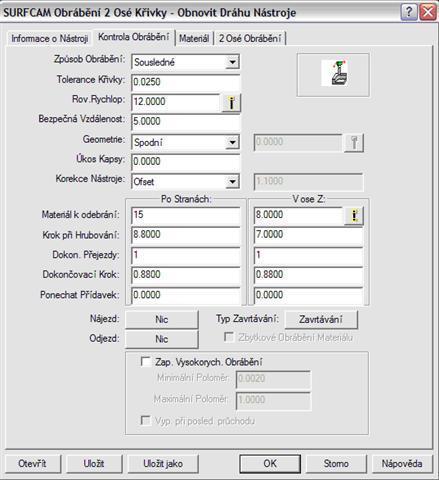
Obrázek: Kontrola obrábění
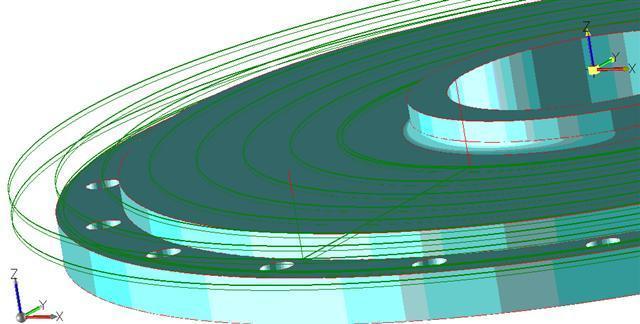
Obrázek: Dráhy nástrojů
Manažer operací - spustit verifikaci
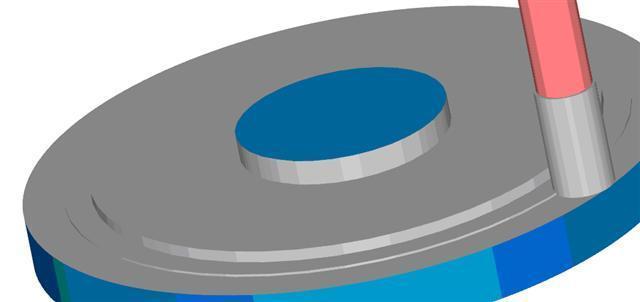
Obrázek: Verifikace
Obrobení součásti po obvodě:
NC - 2 Osé - Kontura - 2x kliknutí na nejmenší spodní kružnici - hotovo - v tabulce: změna nástroje potvrdíme OK - Vybrat stranu kontury kliknutím vně výrobku
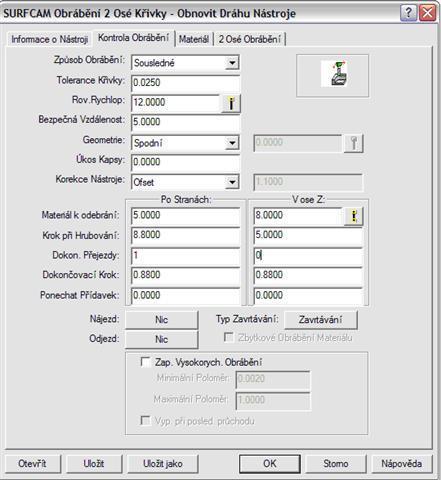
Obrázek: Kontrola obrábění
Manažer operací - spustit verifikaci
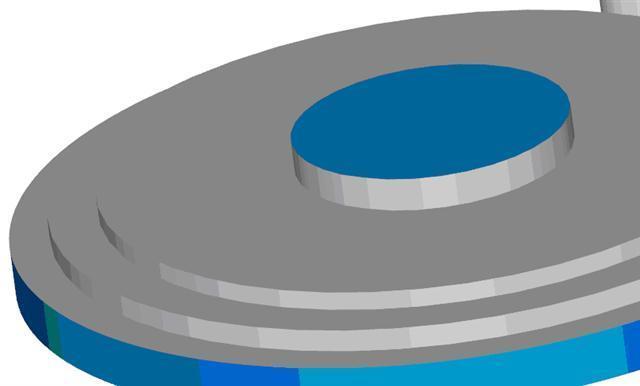
Obrázek: Verifikace
NC - 2 Osé - Zarovnat - Řetězec - 2x kliknutí na vnější horní kružnici - objeví se tabulka, kde se dá zvolit: materiál, nástroj, řezné podmínky, ... . Z důvodu jednoduchosti bude použito předvolené nastavení (taulka bude vysvětlena v kapitole Y). - OK (objeví se dráhy obrábění)
(aby nevznikla chyba při obrábění z důvodu nevhodných najíždění nástroje do materiálu, je nutné v tabulce změnit v Kontole obrábění Přídavek Po Straně změnit na 25).
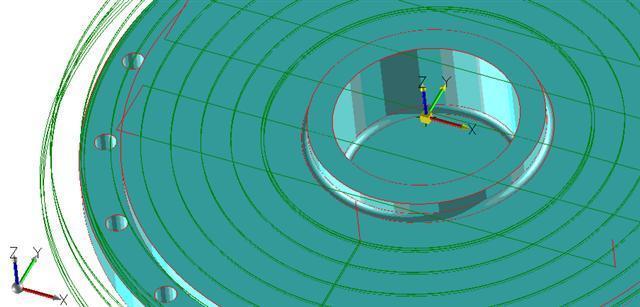
Obrázek: Dráhy nástrojů
Manažer operací - spustit verifikaci
Spustit
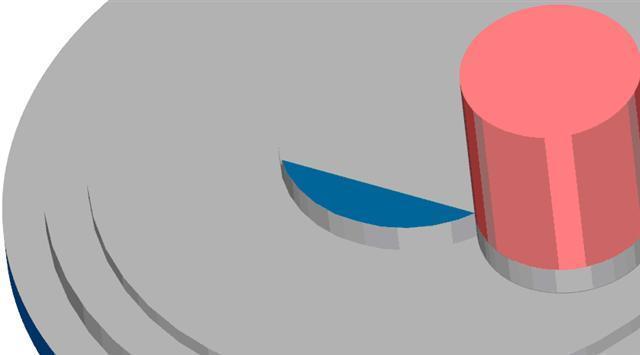
Obrázek: Verifikace
Spustit
Obrobení středové díry
NC - 2 Osé - Kapsa - 2x kliknutí na vnitřní horní kružnici - hotovo - v tabulce: změna nástroje potvrdíme OK
Díra je neprůchozí a na dně je zaoblení R2:
NC - 2 Osé - Kontura - 2x kliknutí na horní vnitřní kružnici - Hotovo - v tabulce nástroj kulová fréza s průměrem 4, upravit Kontrolu obrábění - OK - klik dovnitř díry
Je třeba zaoblit i vnější hranu:
NC - 2 Osé - Kontura - 2x kliknutí na horní vnější kružnici - Hotovo - v tabulce nástroj kulová fréza s průměrem 4, upravit Kontrolu obrábění - OK
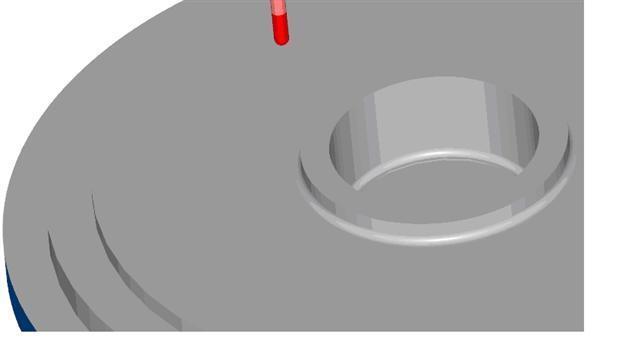
Obrázek: Obrobení jedné strany
7) Popis změny: Otočení roviny (kliky na):
Souřad. Globální změnit na Souřad:Pohled
Konstrukční rovina:1 - v tabulce pohled: Pohled zdola (dvojklik)
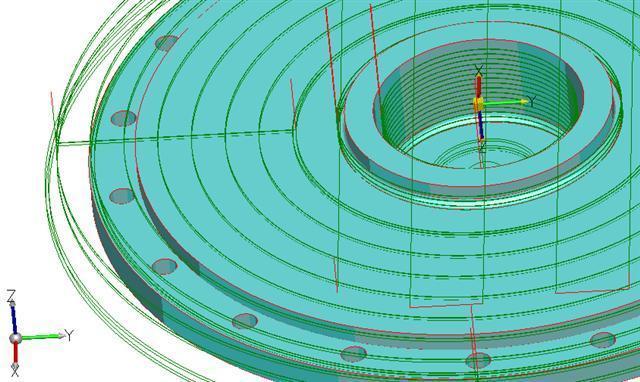
Obrázek: Otočená rovina
Obrobení součásti po obvodě:
NC - 2 Osé - Kontura - 2x kliknutí na menší spodní vnější kružnici - hotovo - v tabulce: změna nástroje potvrdíme OK - Vybrat stranu kontury kliknutím vně výrobku
Manažer operací - spustit verifikaci
Spustit
Obrobení povrchu - zarovnání
NC - 2 Osé - Zarovnat - Řetězec - 2x kliknutí na vnější horní kružnici - OK (objeví se dráhy obrábění)
(aby nevznikla chyba při obrábění z důvodu nevhodných najíždění nástroje do materiálu, je nutné v tabulce změnit v Kontole obrábění Přídavek Po Straně změnit na 15).
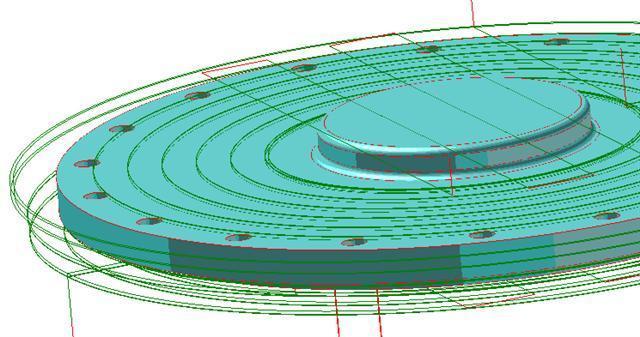
Obrázek: Dráhy obrábění
Manažer operací - spustit verifikaci
Spustit
Vrtání děr:
NC - 2 Osé - Vrtat - kliknout na každou díru - v tabulce změnit nástroj, geometrii a hloubku - OK
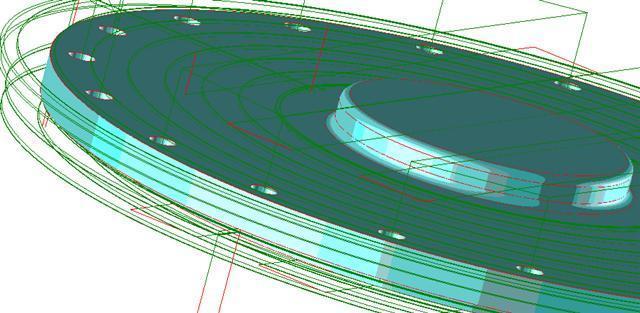
Obrázek: Dráhy nástrojů
Je třeba zaoblit i vnější hrany:
NC - 2 Osé - Kontura - 2x kliknutí na horní vnější kružnici - Hotovo - v tabulce nástroj kulová fréza s průměrem 4, upravit Kontrolu obrábění - OK
NC - 2 Osé - Kontura - 2x kliknutí na horní vnější kružnici - Hotovo - v tabulce nástroj čtvrtkruhová vydutá fréza s poloměrem 2, upravit Kontrolu obrábění - OK
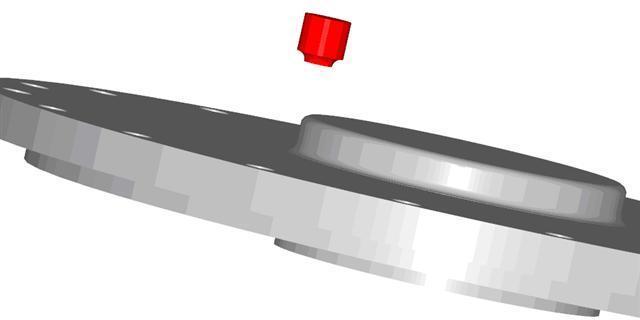
Obrázek: Obrobení druhé strany
Kapitola 6: Autotest
- Navrtávák
- Zaoblení hran
- U lokálního souřadného systému
- Jakost materiálu
- Otáčky nástroje
Lekce 2: Planetová převodovka
Kapitola 1: Víko 1
Obrobení víčka
V následujícím textu je podrobně popsán způsob obrobení součásti pomocí počítačového programu Surfcam
Po načtení víčka do SURFCAMU musíme ustavit obrobek do roviny, ve které jej budeme moci obrábět, dále je nutné určit polotovar ze kterého bude obrobek vyroben a následně jej můžeme obrábět.
V jedotlvých bodech popíšu sled operací, které povedou k obrobení jednoduché součásti co nejjednodušším způsobem. Každá součást lze obrobit různými způsoby, v závislosti na opotřebení nástrojů, šetření materiálu, časové úspoře, ... .
1) Změna barev (pozadí,. ...) - vysvětleno v kapitole X
2) Změna nitkového kříže na šipku - vysvětleno v kapitole X
3) doporučení změny z DRÁTOVÉHO MODELU na STÍNOVAT S DRÁTOVOU GEOMETRIÍ
4) Ustavení obrobku
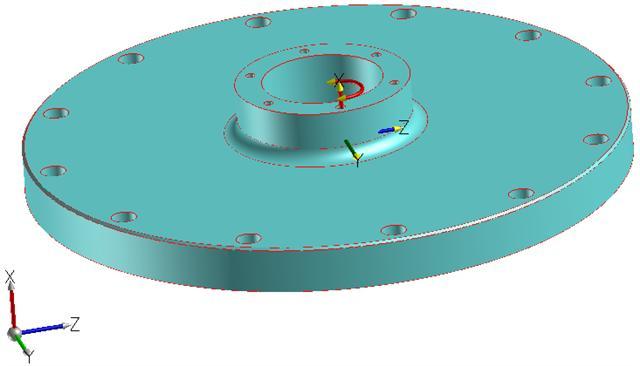
Obrázek: Původní nastavení
Popis změny: Otočení roviny (kliky na):
Konstrukční rovina:1 - v tabulce pohled: 5 (OK) - Upravit - transformovat - posunout - do pohledu - obrazovka - klávesnice - v tabulce (OK) - Konstrukční rovina: 5 - v tabulce pohled:1 (OK) - klávesnice (OK)
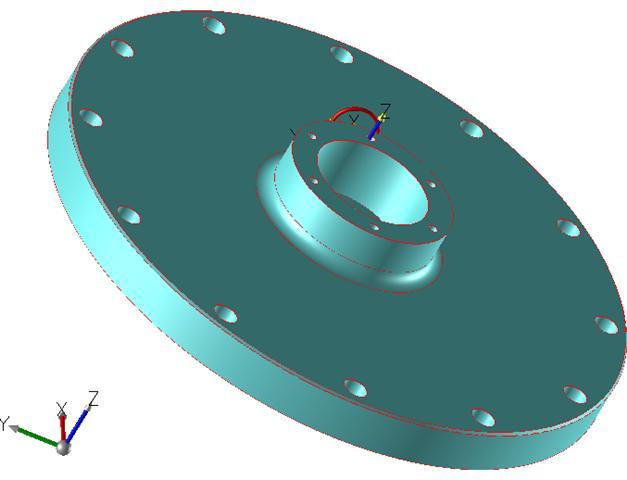
Obrázek: Otočená rovina
Popis změny: Posunutí roviny (kliknutí na):
Najít střed součásti:
Tvorba - bod - střed - kliknutí na nvější horní kružnici ( vznikne bod uprostřed )
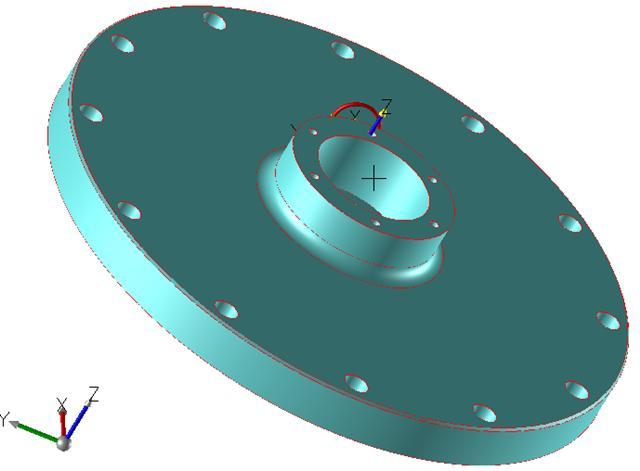
Obrázek: Bod
Umístění osového kříže na střed
Upravit - Transformovat - posunout - pozice - obrazovka (nebo okno) - klik na bod ve středu kružnice - klávesnice - v tabulce (OK)
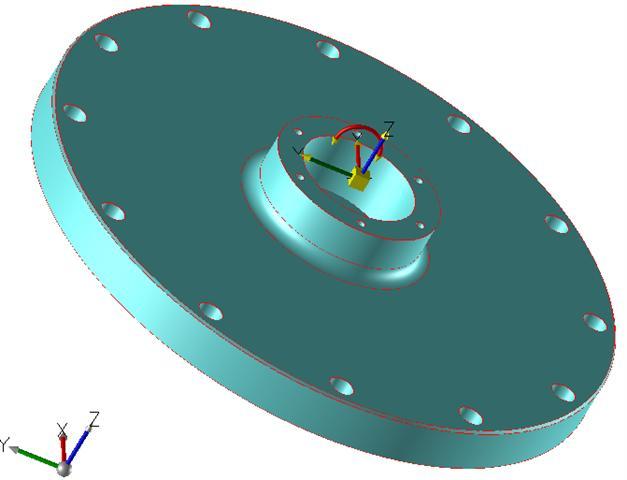
Obrázek: Posunutí počátku
5) Volba polotovaru
Součást je rotační, proto použijeme jako polotovar válec. Na průměr přidáme 5 mm, na výšku přidáme na každou stranu 3 mm.
Popis: Určení polotovaru
Manažer operací - NC Projekt (pravým tlačítkem myši) - Upravit Informace Sekce - Polotovar - změnit kvádr na válec - osa rotace Z - Válec Hraniční Geometrie - k hodnotám v tabulce přičteme přídavky - Přidat (změní se stávající nic na 1) - OK - Hotovo
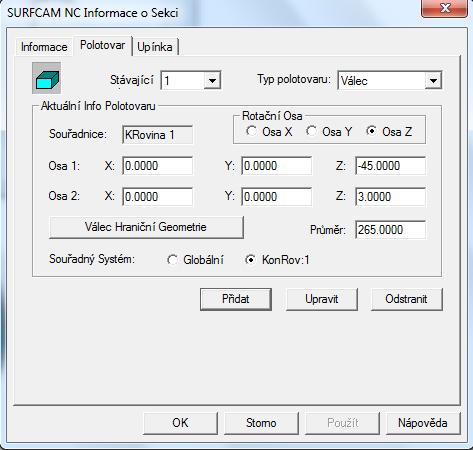
Obrázek: Tabulka
Polotovar se nám nezobrazí u výrobku.
6) Obrábění - frézováním
Obrobení součásti po obvodě:
NC - 2 Osé - Kontura - 2x kliknutí na vnější spodní kružnici - hotovo - v tabulce: změna nástroje potvrdíme OK - Vybrat stranu kontury kliknutím vně výrobku
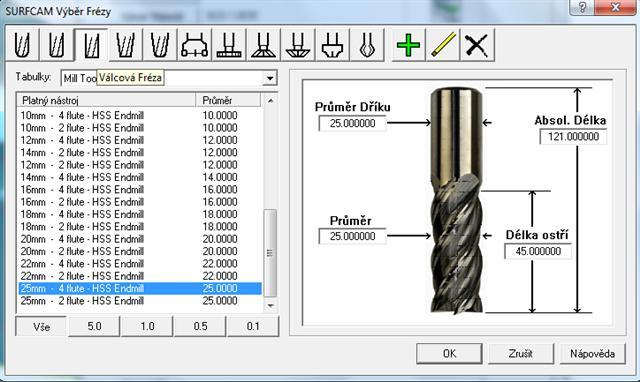
Obrázek: Výběr nástroje
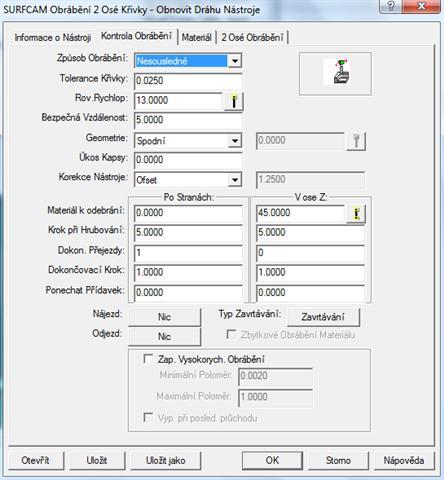
Obrázek: Kontrola obrábění
Manažer operací - spustit verifikaci
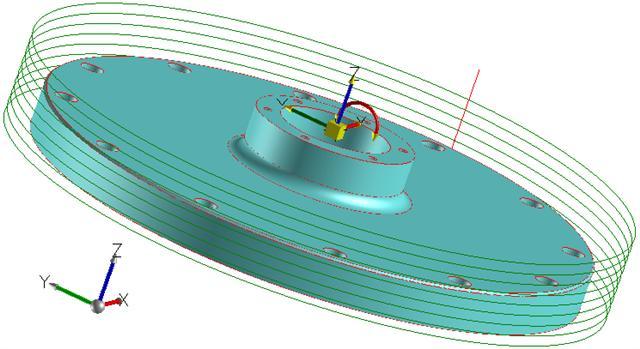
Obrázek: Dráhy nástroje
NC - 2 Osé - Zarovnat - Řetězec - 2x kliknutí na vnější spodní kružnici - objeví se tabulka, kde se dá zvolit: materiál, nástroj, řezné podmínky, ... . Z důvodu jednoduchosti bude použito předvolené nastavení (taulka bude vysvětlena v kapitole Y). - OK (objeví se dráhy obrábění)
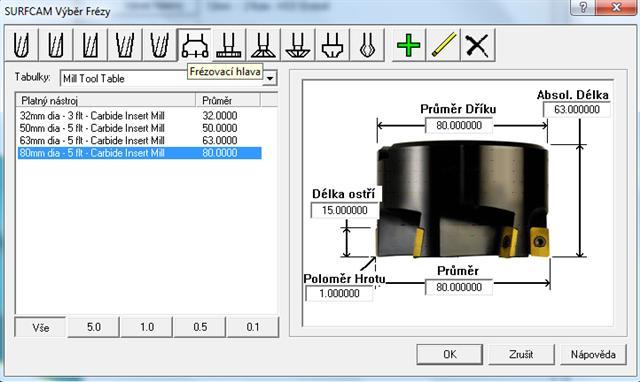
Obrázek: Výběr nástroje
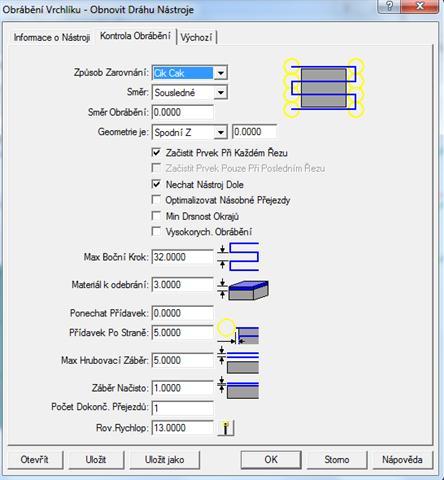
Obrázek: Kontrola obrábění
Manažer operací - spustit verifikaci
Obrobení součásti k menšímu průměru:
NC - 2 Osé - Kontura - 2x kliknutí na vnější mamou spodní kružnici - hotovo - v tabulce: změna nástroje potvrdíme OK - Vybrat stranu kontury kliknutím vně výrobku
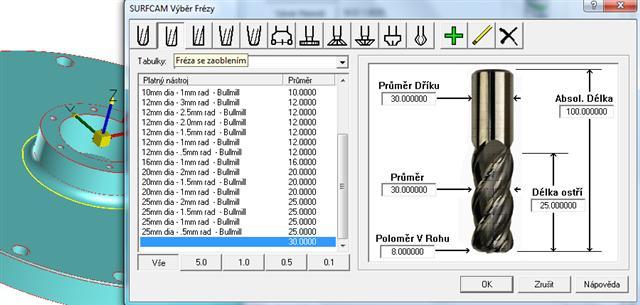
Obrázek: Označení + výběr nástroje
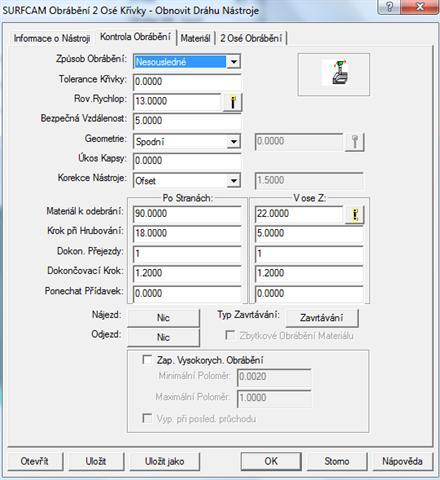
Obrázek: Kontrola obrábění
Spustit
Obrobení středové díry
NC - 2 Osé -Kapsa - 2x kliknutí na vnitřní spodní kružnici - hotovo - v tabulce: změna nástroje potvrdíme OK 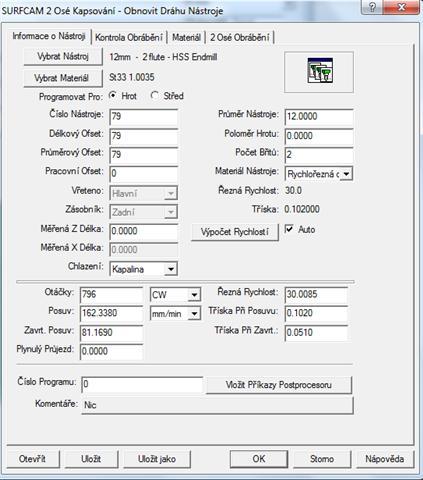
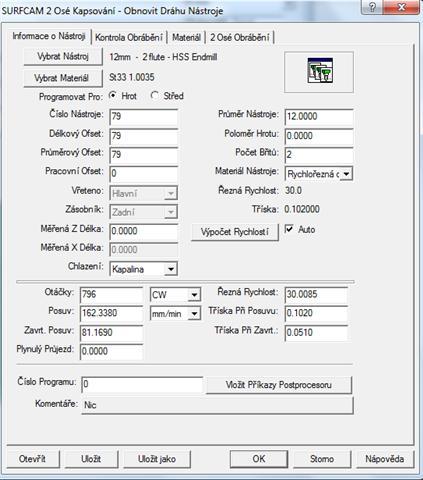
Obrázek: Kontrola obrábění
Obrobení šesti děr
NC - 2 Osé - Vrtat - 1x kliknutí na všechny díry - hotovo - v tabulce: změna nástroje potvrdíme OK
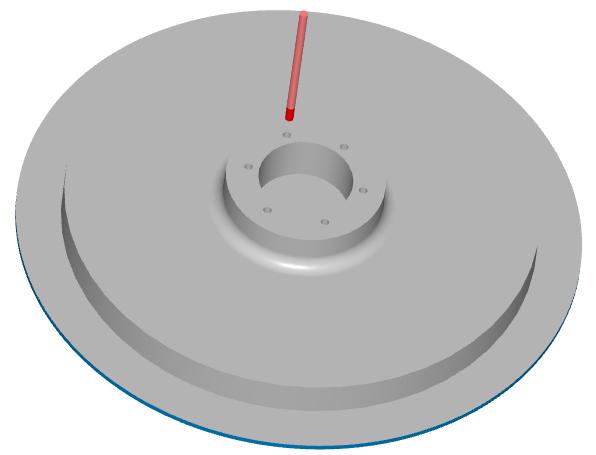
Obrázek: Obrobení jedné strany
7) Popis změny: Otočení roviny (kliky na):
Souřad. Globální změnit na Souřad:Pohled
Konstrukční rovina:1 - v tabulce pohled: Pohled zdola (dvojklik)
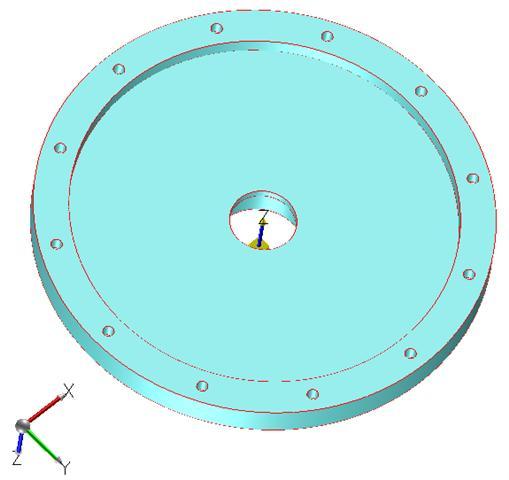
Obrázek: Otočená rovina
Obrobení součásti po obvodě:
NC - 2 Osé - Kontura - 2x kliknutí na spodní vnější kružnici - hotovo - v tabulce: změna nástroje potvrdíme OK - Vybrat stranu kontury kliknutím vně výrobku
Manažer operací - spustit verifikaci
Spustit
NC - 2 Osé - Zarovnat - Řetězec - 2x kliknutí na vnější horní kružnici - objeví se tabulka, kde se dá zvolit: materiál, nástroj, řezné podmínky, ... ). Z důvodu jednoduchosti bude použito předvolené nstavení( taulka bude vysvětlena v kapitole Y. - OK ( objeví se dráhy obrábění )
( aby nevznikla chyba při obrábění z důvodu nevhodných najíždění nástroje do materiálu, je nutné v tabulce změnit v Kontole obrábění Přídavek Po Straně změnit na 15 ).
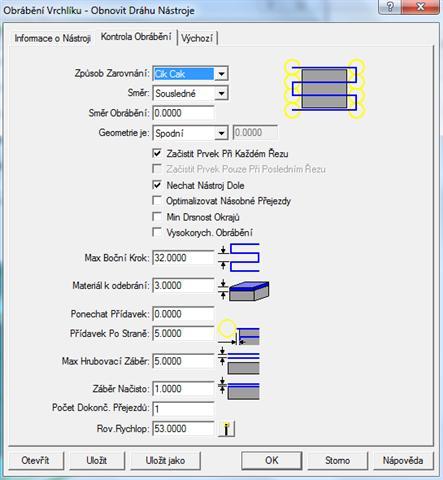
Obrázek: Kontrola obrábění
Spustit
Obrobení středové díry
NC - 2 Osé - Kapsa - 2x kliknutí na vnitřní spodní kružnici - hotovo - v tabulce: změna nástroje potvrdíme OK NC - 2 Osé - Kapsa - 2x kliknutí na vnitřní menší spodní kružnici - hotovo - v tabulce: změna nástroje potvrdíme OK
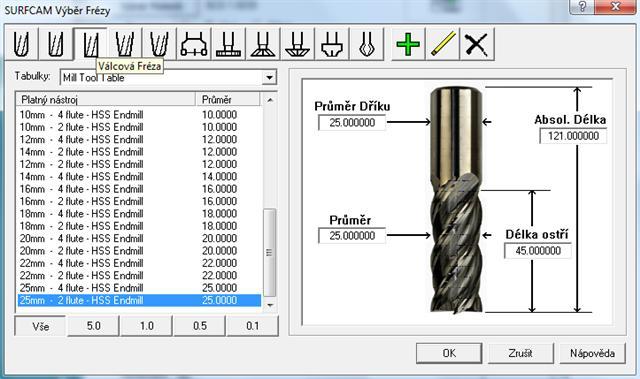
Obrázek: Výběr nástroje
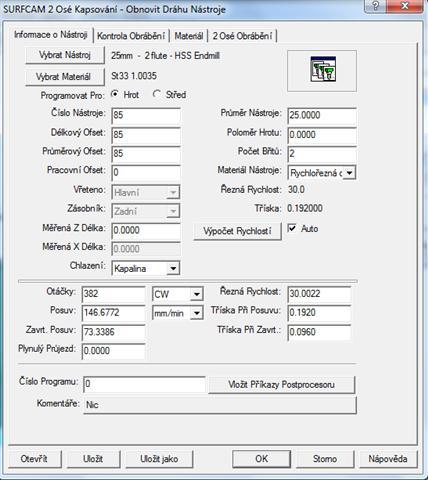
Obrázek: Kontrola obrábění
Obrobení dvanácti děr
NC - 2 Osé - Vrtat - 1x kliknutí na všechny díry - hotovo - v tabulce: změna nástroje potvrdíme OK
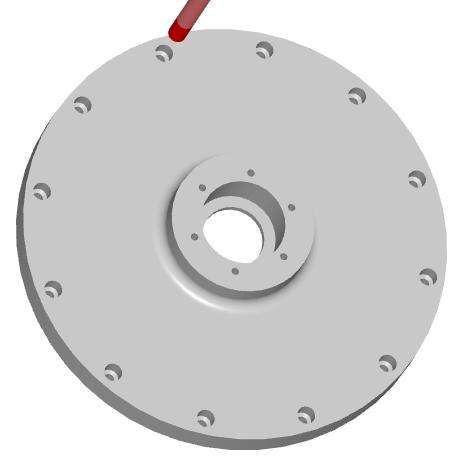
Obrázek: Hotový výrobek
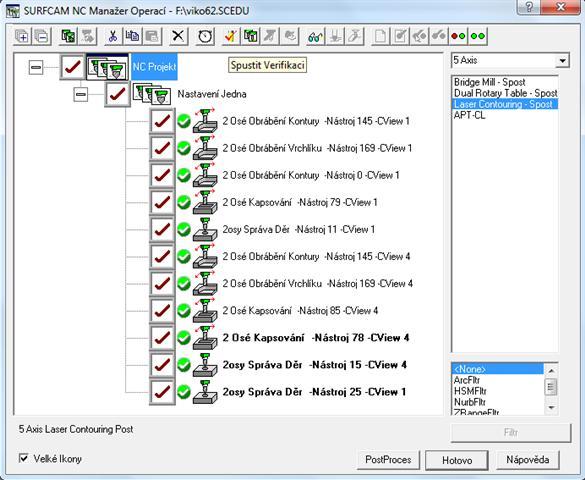
Obrázek: Manažer operací
Kapitola 2: Protikus
Obrobení dílu Protikus diferenciálu
Pro vytvoření postupu obrábění je nutné načíst součást ve správném formátu. Digitální model vytvořený v konstrukčním programu Inventor načítáme jako textový soubor parasolid s příponou .x_t . Takto uložené soubory lze v programu Surfcam otevřít a dále s nimi pracovat. Po načtení součásti nejprve zvolíme vhodnou strategii obrábění. To znamená, že promyslíme způsob obrábění, jednotlivé operace a jejich pořadí. Z této úvahy vyplyne tvar polotovaru. V úvahu také musíme vzít požadavky na funkci součásti. Jakost materiálu určíme při zadávání parametrů první operace. Po vytvoření a ověření postupu obrábění celé součásti vytvoříme NC kód, se kterým obráběcí stroj pracuje. Výuková verze programu Surfcam neumožňuje vytvoření NC kódu, proto tento poslední krok učební text neobsahuje.
Činnosti prováděné při tvorbě potupu lze shrnout do těchto kroků:
• Načtení součásti – modelu
• Promyšlení strategie obrábění
• Určení souřadného systému
• Stanovení polotovaru a jakosti materiálu
• Stanovení jednotlivých operací
• Ověření správnosti postupu – verifikace
• Vytvoření NC kódu
Načtení modelu
Zvolený model součásti uložený s příponou .x_t otevřeme v programu Surfcam, po načtení je programem přiřazena přípona .scprt, zobrazení je provedeno tzv. drátěným modelem. Pro lepší přehlednost součásti přepneme zobrazení na drátěný model s vystínovanými plochami.
Promyšlení strategie obrábění
Díl je vyrobený z válcového polotovaru ø 240 mm. Polotovar je uřezaný s přídavkem 3 mm na obě strany, použitá je ocel 11 600. Nejprve zarovnáme čelo, pak zhotovíme obě vnitřní kapsy. Potom součást otočíme, zarovnáme čelo, konturou obrobíme osazené průměry a vyvrtáme díru ø 42 mm a díry ø 11 mm.
Určení souřadného systému
Načtený lokální souřadný systém upravíme tak, aby osa Z směřovala proti ose nástroje. Tomu odpovídá konstrukční rovina 5.
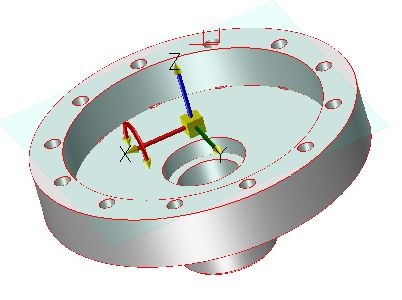
Obrázek: Určení souřadného systému
Stanovení polotovaru
Typ polotovaru Válec, rozměr válce zvětšíme na ø 240 mm, stanovíme rotační osu Z, Válec hraniční geometrie, přidáme 3 mm v obou směrech osy Z, Přidat, OK, Hotovo
Manažer operací – NC projekt – kliknout pravým tlačítkem – záložka Polotovar – Kvádr, Geometrie ohraničujícího kvádru – Přidat – OK - Hotovo
Stanovení jednotlivých operací
Nejprve zarovnáme čelo, konturou vytvoříme středový otvor a vyvrtáme díry.
NC – 2 osé - Zarovnat – Označit dvojklikem hranu - Hotovo - Vybrat nástroj (válcová fréza ø 16 mm) – OK
NC – 2 osé – kontura – dvojklik na příslušnou hranu – Hotovo – Vybrat nástroj (válcová fréza ø 16 mm) – OK – Nastavit parametry na kartě obrábění – OK kliknout ze strany kontury
NC – 2 osé – kontura – dvojklik na příslušnou hranu – Hotovo – Vybrat nástroj (válcová fréza ø 16 mm) – OK – Nastavit parametry na kartě obrábění – OK kliknout ze strany kontury
Tím je obrábění z jedné strany hotové.
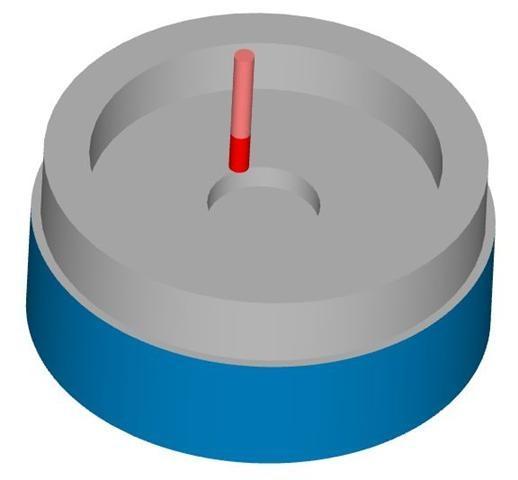
Obrázek: Kontrola obrobení shora
Pro další obrábění musíme otočit součást (tedy zvolit novou rovinu)
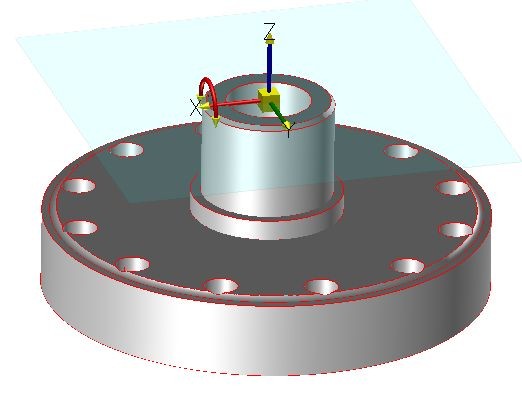
Obrázek: Volba konstrukční roviny
NC – 2 osé - Zarovnat – Označit dvojklikem hranu - Hotovo - Vybrat nástroj (válcová fréza ø 16 mm) – OK
Vnější kontury obrobíme stejným způsobem
NC – 2 osé – kontura – dvojklik na příslušnou hranu – Hotovo – Vybrat nástroj (válcová fréza ø 16 mm) – OK – Nastavit parametry na kartě obrábění – OK kliknout ze strany kontury
Vyvrtání středového otvoru
NC – 2 osé – vrtat – označit otvor - Hotovo – vybrat nástroj (navrtávák, vrták) – nastavit hloubku vrtání - OK
Stejným způsobem zhotovíme všechny otvory.
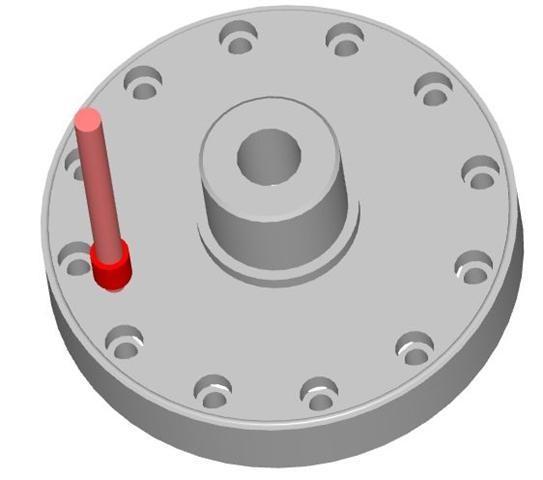
Obrázek: Kontrola verifikací
Kapitola 3: PPP 15
Obrobení dílu PPP 15 diferenciálu
Pro vytvoření postupu obrábění je nutné načíst součást ve správném formátu. Modely vytvořené v konstrukčním programu Inventor načítáme jako textový soubor parasolid s příponou .x_t . Takto uložené soubory lze v programu Surfcam otevřít a dále s nimi pracovat. Po načtení součásti nejprve zvolíme vhodnou strategii obrábění. To znamená, že promyslíme způsob obrábění, jednotlivé operace a jejich pořadí. Z této úvahy vyplyne tvar polotovaru. V úvahu také musíme vzít požadavky na funkci součásti. Jakost materiálu určíme při zadávání parametrů první operace. Po vytvoření a ověření postupu obrábění celé součásti vytvoříme NC kód, se kterým obráběcí stroj pracuje. Výuková verze programu Surfcam neumožňuje vytvoření NC kódu, proto tento poslední krok učební text neobsahuje.
Činnosti prováděné při tvorbě potupu lze shrnout do těchto kroků:
• Načtení součásti – modelu
• Promyšlení strategie obrábění
• Určení souřadného systému
• Stanovení polotovaru a jakosti materiálu
• Stanovení jednotlivých operací
• Ověření správnosti postupu – verifikace
• Vytvoření NC kódu
Načtení modelu
Zvolený model součásti uložený s příponou .x_t otevřeme v programu Surfcam, po načtení je programem přiřazena přípona .scprt, zobrazení je provedeno tzv. drátěným modelem. Pro lepší přehlednost součásti přepneme zobrazení na drátěný model s vystínovanými plochami.
Promyšlení strategie obrábění
Díl je vyrobený z válcového polotovaru ø 80 mm. Polotovar je uřezaný s přídavkem 2 mm na obě strany, použitá je ocel 11 500. Nejprve zarovnáme čelo, pak srazíme hranu a zhotovíme všechny otvory. Potom součást otočíme a dokončíme obrobení.
Určení souřadného systému
Načtený lokální souřadný systém upravíme tak, aby osa Z směřovala proti ose nástroje. Tomu odpovídá konstrukční rovina 5.
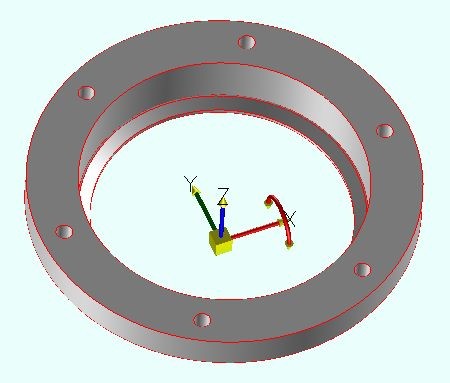
Obrázek: Volba souřadného systému
Stanovení polotovaru
Typ polotovaru Válec, rozměr válce ponecháme ø 80 mm, stanovíme rotační osu Z, Válec hraniční geometrie, přidáme 2 mm v obou směrech osy Z, Přidat, OK, Hotovo
Stanovení jednotlivých operací
NC – 2 osé - Zarovnat – Označit dvojklikem hranu - Hotovo - Vybrat nástroj (válcová fréza ø 16 mm) – OK
NC – 2 osé – kontura – dvojklik na příslušnou hranu – Hotovo – Vybrat nástroj (válcová fréza ø 16 mm) – OK – Nastavit parametry na kartě obrábění – OK kliknout ze strany kontury
NC – 2 osé – vrtat – označit díry – Hotovo – Vybrat nástroj (navrtávák, vrták) – OK – Řízení cyklu – Hloubka vrtání 8 mm – Prodloužení 1 mm – OK
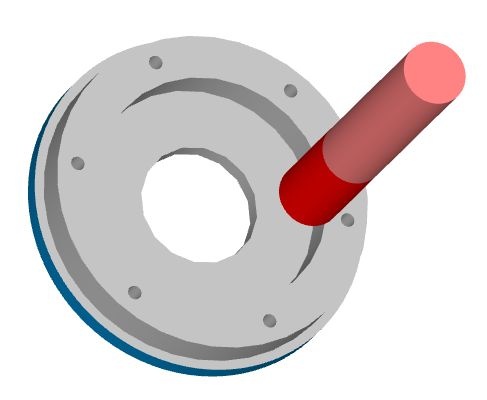
Obrázek: Kontrola obrobení
Pro další obrábění musíme otočit součást (tedy zvolit konstrukční rovinu 6), zarovnat čelní plochu a konturou vytvořit osazení.
NC – 2 osé - Zarovnat – Označit dvojklikem hranu - Hotovo - Vybrat nástroj (válcová fréza ø 16 mm) – OK
NC – 2 osé – kontura – dvojklik na příslušnou hranu – Hotovo – Vybrat nástroj (válcová fréza ø 16 mm) – OK – Nastavit parametry na kartě obrábění – OK kliknout ze strany kontury
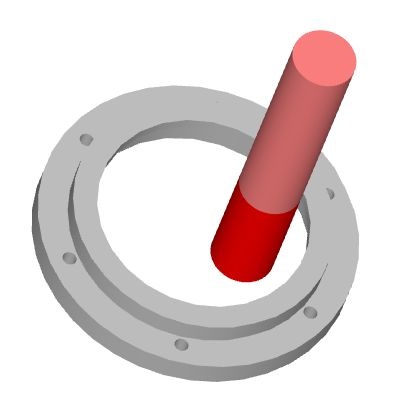
Obrázek: Kontrola verifikací
Kapitola 4: Cvičení
- Ustavit obrobek do vhodné polohy pro obrábění
- Otočit obrobek do různých konstrukčních rovin
- Zadat vhodný polotovar
- Analýzou zjistit hlavní rozměry
- Obrobit součást - frézováním
Kapitola 5: Kontrolní otázky
Kapitola 6: Víko vstup
Obrobení dílu Víko vstup planetové převodovky
V následujícím textu je podrobně popsán způsob obrobení součásti pomocí počítačového programu Surfcam. Digitální model součásti je na adrese
http://www.spssol.cz/~vyuka/PRILOHY/CAM/prevodovky/planetova_prevodovka/viko_vstup.x_t
Pro vytvoření postupu obrábění je nutné načíst součást ve správném formátu. Modely vytvořené v konstrukčním programu Inventor načítáme jako textový soubor parasolid s příponou .x_t . Takto uložené soubory lze v programu Surfcam otevřít a dále s nimi pracovat. Po načtení součásti nejprve zvolíme vhodnou strategii obrábění. To znamená, že promyslíme způsob obrábění, jednotlivé operace a jejich pořadí. Z této úvahy vyplyne tvar polotovaru. V úvahu také musíme vzít požadavky na funkci součásti. Jakost materiálu určíme při zadávání parametrů první operace. Po vytvoření a ověření postupu obrábění celé součásti vytvoříme NC kód, se kterým obráběcí stroj pracuje. Výuková verze programu Surfcam neumožňuje vytvoření NC kódu, proto tento poslední krok učební text neobsahuje.
Činnosti prováděné při tvorbě potupu lze shrnout do těchto kroků:
• Načtení součásti – modelu
• Promyšlení strategie obrábění
• Určení souřadného systému
• Stanovení polotovaru a jakosti materiálu
• Stanovení jednotlivých operací
• Ověření správnosti postupu – verifikace
• Vytvoření NC kódu
Načtení modelu
Zvolený model součásti uložený s příponou .x_t otevřeme v programu Surfcam, po načtení je programem přiřazena přípona .scprt, zobrazení je provedeno tzv. drátěným modelem. Pro lepší přehlednost součásti přepneme zobrazení na drátěný model s vystínovanými plochami.
Promyšlení strategie obrábění
Díl je vyrobený z válcového polotovaru , polotovar je uřezaný s přídavkem 3 mm na obě strany, použitá je ocel 11 373. Nejprve zarovnáme čelo, pak zhotovíme osazení, vyvrtáme díry a ofrézujeme boční hranu. Potom součást otočíme, zarovnáme čelo, konturou obrobíme průměry.
Určení souřadného systému
Načtený lokální souřadný systém upravíme tak, aby osa Z směřovala proti ose nástroje.
obr. 1
Stanovení polotovaru
Typ polotovaru Válec, průměr válce zvětšíme o 5 mm 80 mm, stanovíme rotační osu Z, Válec hraniční geometrie, přidáme 3 mm v obou směrech osy Z, Přidat, OK, Hotovo
Stanovení jednotlivých operací
NC – 2 osé - Zarovnat – Označit dvojklikem hranu - Hotovo - Vybrat nástroj (válcová fréza ø 16 mm) – OK
NC – 2 osé – kontura – dvojklik na příslušnou hranu – Hotovo – Vybrat nástroj (válcová fréza ø 16 mm) – OK – Nastavit parametry na kartě obrábění – OK kliknout ze strany kontury
NC – 2 osé – vrtat – označit otvor - Hotovo – vybrat nástroj (navrtávák, vrták) – nastavit hloubku vrtání - OK
obr. 2
Pro další obrábění musíme otočit součást (tedy zvolit novou rovinu)
NC – 2 osé - Zarovnat – Označit dvojklikem hranu - Hotovo - Vybrat nástroj (válcová fréza ø 16 mm) – OK
Vnější kontury obrobíme stejným způsobem
NC – 2 osé – kontura – dvojklik na příslušnou hranu – Hotovo – Vybrat nástroj (válcová fréza ø 16 mm) – OK – Nastavit parametry na kartě obrábění – OK kliknout ze strany kontury
obr. 3
Kapitola 7: Autotest
- Co je to nárůstek:
- Výrobní postup je:
- Frézovací hlava se používá
- Záhlubníkem
- Vrtání na sebe kolmých děr
Lekce 3: Kuželočelní převodovka
Kapitola 1: Cvičení
- Ustavit obrobek do vhodné polohy pro obrábění
- Otočit obrobek do různých konstrukčních rovin
- Zadat vhodný polotovar
- Analýzou zjistit hlavní rozměry
- Obrobit součást - frézováním
Kapitola 2: Víčko 3
Obrobení dílu Víčko 3 kuželočelní převodovky
Pro vytvoření postupu obrábění je nutné načíst součást ve správném formátu. Modely vytvořené v konstrukčním programu Inventor načítáme jako textový soubor parasolid s příponou .x_t . Takto uložené soubory lze v programu Surfcam otevřít a dále s nimi pracovat. Po načtení součásti nejprve zvolíme vhodnou strategii obrábění. To znamená, že promyslíme způsob obrábění, jednotlivé operace a jejich pořadí. Z této úvahy vyplyne tvar polotovaru. V úvahu také musíme vzít požadavky na funkci součásti. Jakost materiálu určíme při zadávání parametrů první operace. Po vytvoření a ověření postupu obrábění celé součásti vytvoříme NC kód, se kterým obráběcí stroj pracuje. Výuková verze programu Surfcam neumožňuje vytvoření NC kódu, proto tento poslední krok učební text neobsahuje.
Činnosti prováděné při tvorbě potupu lze shrnout do těchto kroků:
• Načtení součásti – modelu
• Promyšlení strategie obrábění
• Určení souřadného systému
• Stanovení polotovaru a jakosti materiálu
• Stanovení jednotlivých operací
• Ověření správnosti postupu – verifikace
• Vytvoření NC kódu
Načtení modelu
Zvolený model součásti uložený s příponou .x_t otevřeme v programu Surfcam, po načtení je programem přiřazena přípona .scprt, zobrazení je provedeno tzv. drátěným modelem. Pro lepší přehlednost součásti přepneme zobrazení na drátěný model s vystínovanými plochami.
Promyšlení strategie obrábění
Díl je vyrobený z válcového polotovaru , polotovar je uřezaný s přídavkem 3 mm na obě strany, použitá je ocel 11 373. Nejprve zarovnáme čelo, pak zhotovíme osazení, vyvrtáme díry a ofrézujeme boční hranu. Potom součást otočíme, zarovnáme čelo, konturou obrobíme průměry.
Určení souřadného systému
Načtený lokální souřadný systém upravíme tak, aby osa Z směřovala proti ose nástroje.
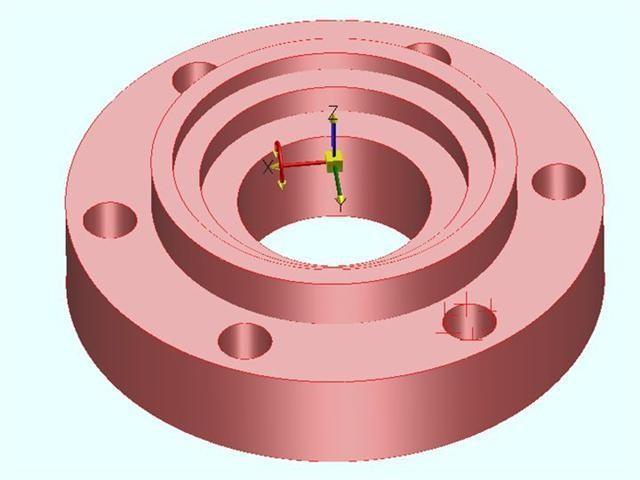
Obrázek: Načtený model
Stanovení polotovaru
Typ polotovaru Válec, průměr válce zvětšíme o 4 mm, stanovíme rotační osu Z, Válec hraniční geometrie, přidáme 3 mm v obou směrech osy Z, Přidat, OK, Hotovo
Stanovení jednotlivých operací
NC – 2 osé - Zarovnat – Označit dvojklikem hranu - Hotovo - Vybrat nástroj (válcová fréza ø 16 mm) – OK
NC – 2 osé – kontura – dvojklik na příslušnou hranu – Hotovo – Vybrat nástroj (válcová fréza ø 8 mm) – OK – Nastavit parametry na kartě obrábění – OK kliknout ze strany kontury
NC – 2 osé – vrtat – označit otvor - Hotovo – vybrat nástroj (navrtávák, vrták průměr 10 mm, potom 18 mm) – nastavit hloubku vrtání 15 mm - OK
NC – 2 osé – vrtat – označit otvory průměru 5 mm - Hotovo – vybrat nástroj (navrtávák, vrták průměr 5 mm) – nastavit hloubku vrtání 5 mm - OK
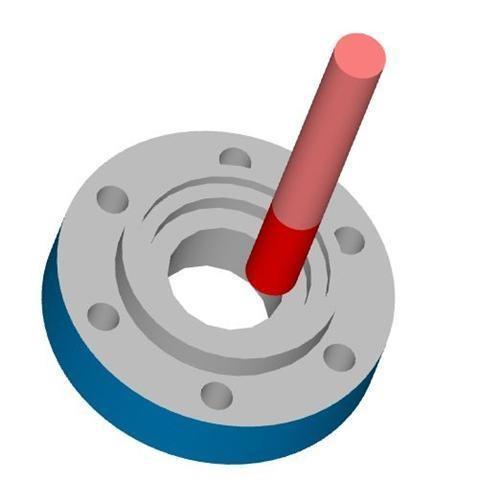
Obrázek: Obrobení shora
Pro další obrábění musíme otočit součást (tedy zvolit novou rovinu)
NC – 2 osé - Zarovnat – Označit dvojklikem hranu - Hotovo - Vybrat nástroj (válcová fréza ø 16 mm) – OK
Vnější kontury obrobíme stejným způsobem
NC – 2 osé – kontura – dvojklik na příslušnou hranu – Hotovo – Vybrat nástroj (válcová fréza ø 16 mm) – OK – Nastavit parametry na kartě obrábění – OK kliknout ze strany kontury
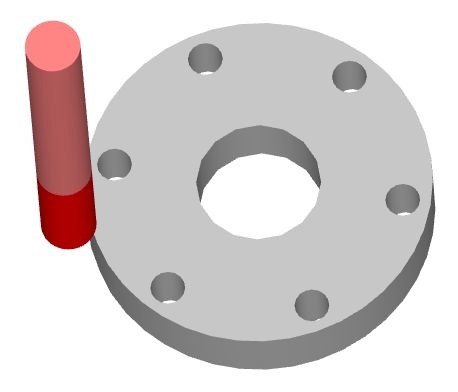
Obrázek: Verifikace
Kapitola 3: Autotest
- Při zadávání parametrů frézování
- Hloubku vrtání
- Frézování drážky provádíme
- Kapsování je
- Rozměry polotovaru zadáváme
Lekce 4: Jednostupňová převodovka
Kapitola 1: Cvičení
- Ustavit obrobek do vhodné polohy pro obrábění
- Otočit obrobek do různých konstrukčních rovin
- Zadat vhodný polotovar
- Analýzou zjistit hlavní rozměry
- Obrobit součást - frézováním
Kapitola 2: Víko
Obrobení dílu Víko jednostupňové převodovky
Pro vytvoření postupu obrábění je nutné načíst součást ve správném formátu. Modely vytvořené v konstrukčním programu Inventor načítáme jako textový soubor parasolid s příponou .x_t . Takto uložené soubory lze v programu Surfcam otevřít a dále s nimi pracovat. Po načtení součásti nejprve zvolíme vhodnou strategii obrábění. To znamená, že promyslíme způsob obrábění, jednotlivé operace a jejich pořadí. Z této úvahy vyplyne tvar polotovaru. V úvahu také musíme vzít požadavky na funkci součásti. Jakost materiálu určíme při zadávání parametrů první operace. Po vytvoření a ověření postupu obrábění celé součásti vytvoříme NC kód, se kterým obráběcí stroj pracuje. Výuková verze programu Surfcam neumožňuje vytvoření NC kódu, proto tento poslední krok učební text neobsahuje.
Činnosti prováděné při tvorbě potupu lze shrnout do těchto kroků:
• Načtení součásti – modelu
• Promyšlení strategie obrábění
• Určení souřadného systému
• Stanovení polotovaru a jakosti materiálu
• Stanovení jednotlivých operací
• Ověření správnosti postupu – verifikace
• Vytvoření NC kódu
Načtení modelu
Zvolený model součásti uložený s příponou .x_t otevřeme v programu Surfcam, po načtení je programem přiřazena přípona .scprt, zobrazení je provedeno tzv. drátěným modelem. Pro lepší přehlednost součásti přepneme zobrazení na drátěný model s vystínovanými plochami.
Promyšlení strategie obrábění
Díl je vyrobený z válcového polotovaru , polotovar je uřezaný s přídavkem 3 mm na obě strany, použitá je ocel 11 373. Nejprve zarovnáme čelo, pak zhotovíme osazení, vyvrtáme díry a ofrézujeme boční hranu. Potom součást otočíme, zarovnáme čelo, konturou obrobíme průměry.
Určení souřadného systému
Načtený lokální souřadný systém upravíme tak, aby osa Z směřovala proti ose nástroje.
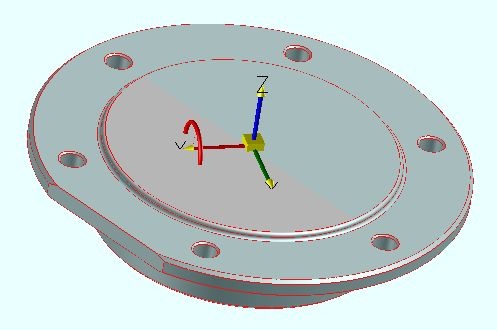
Obrázek: Určení souřadného systému
Stanovení polotovaru
Typ polotovaru Válec, průměr válce zvětšíme o 4 mm, stanovíme rotační osu Z, Válec hraniční geometrie, přidáme 2 mm v obou směrech osy Z, Přidat, OK, Hotovo
Manažer operací – NC projekt – kliknout pravým tlačítkem – záložka Polotovar – Kvádr, Geometrie ohraničujícího kvádru – Přidat – OK - Hotovo
Stanovení jednotlivých operací
NC – 2 osé - Zarovnat – Označit dvojklikem hranu - Hotovo - Vybrat nástroj (válcová fréza ø 16 mm) – OK
NC – 2 osé – kontura – dvojklik na příslušnou hranu – Hotovo – Vybrat nástroj (válcová fréza ø 16 mm) – OK – Nastavit parametry na kartě obrábění – OK kliknout ze strany kontury
NC – 2 osé – vrtat – označit otvor - Hotovo – vybrat nástroj (navrtávák, vrták) – nastavit hloubku vrtání - OK
Pro další obrábění musíme otočit součást (tedy zvolit novou rovinu)
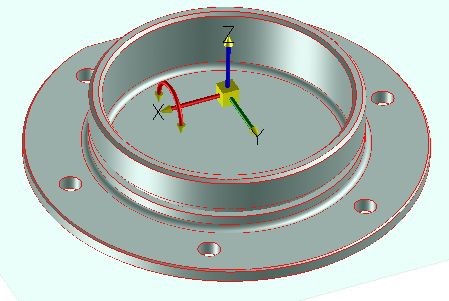
Obrázek: Obrobení součásti
NC – 2 osé - Zarovnat – Označit dvojklikem hranu - Hotovo - Vybrat nástroj (válcová fréza ø 16 mm) – OK
Vnější kontury obrobíme stejným způsobem
NC – 2 osé – kontura – dvojklik na příslušnou hranu – Hotovo – Vybrat nástroj (válcová fréza ø 16 mm) – OK – Nastavit parametry na kartě obrábění – OK kliknout ze strany kontury
Kapitola 3: Autotest
- Při zadávání parametrů frézování
- Hloubku vrtání
- Frézování drážky provádíme
- Kapsování je
- Rozměry polotovaru zadáváme
Lekce 5: Literatura
- KRONUS, P. Učebnice Surfcam. 1. vyd. Praha: 3E Praha Engineering, rok neuveden. 173 s. ISBN neuvedeno.
- KRONUS, P. Příklady Surfcam. 1. vyd. Praha: 3E Praha Engineering, rok neuveden. 173 s. ISBN neuvedeno.
- LEINVEBER, J., ŘASA, J., VÁVRA, P. Strojnické tabulky. 3. vyd. Praha: Scientia, 2000. 985 s. ISBN 80-7183-164-6.
- ŘASA, J., GABRIEL, V. Strojírenská technologie 3 - 1.díl. 2. vyd. Praha: Scientia, 2005. 256 s. ISBN 80-7183-337-1.